Roland AT-45 User Manual [ja]

取扱説明書
この機器を正しくお使いいただくために、ご使用前に「安全上のご注意」(取扱説明書 P.2)
と「使用上のご注意」(取扱説明書 P.4)をよくお読みください。また、この機器の優れた機
能を十分ご理解いただくためにも、取扱説明書をよくお読みください。取扱説明書は必要な
ときにすぐに見ることができるよう、手元に置いてください。
2004
©
ローランド株式会社
本書の一部、もしくは全部を無断で複写・転載することを禁じます。
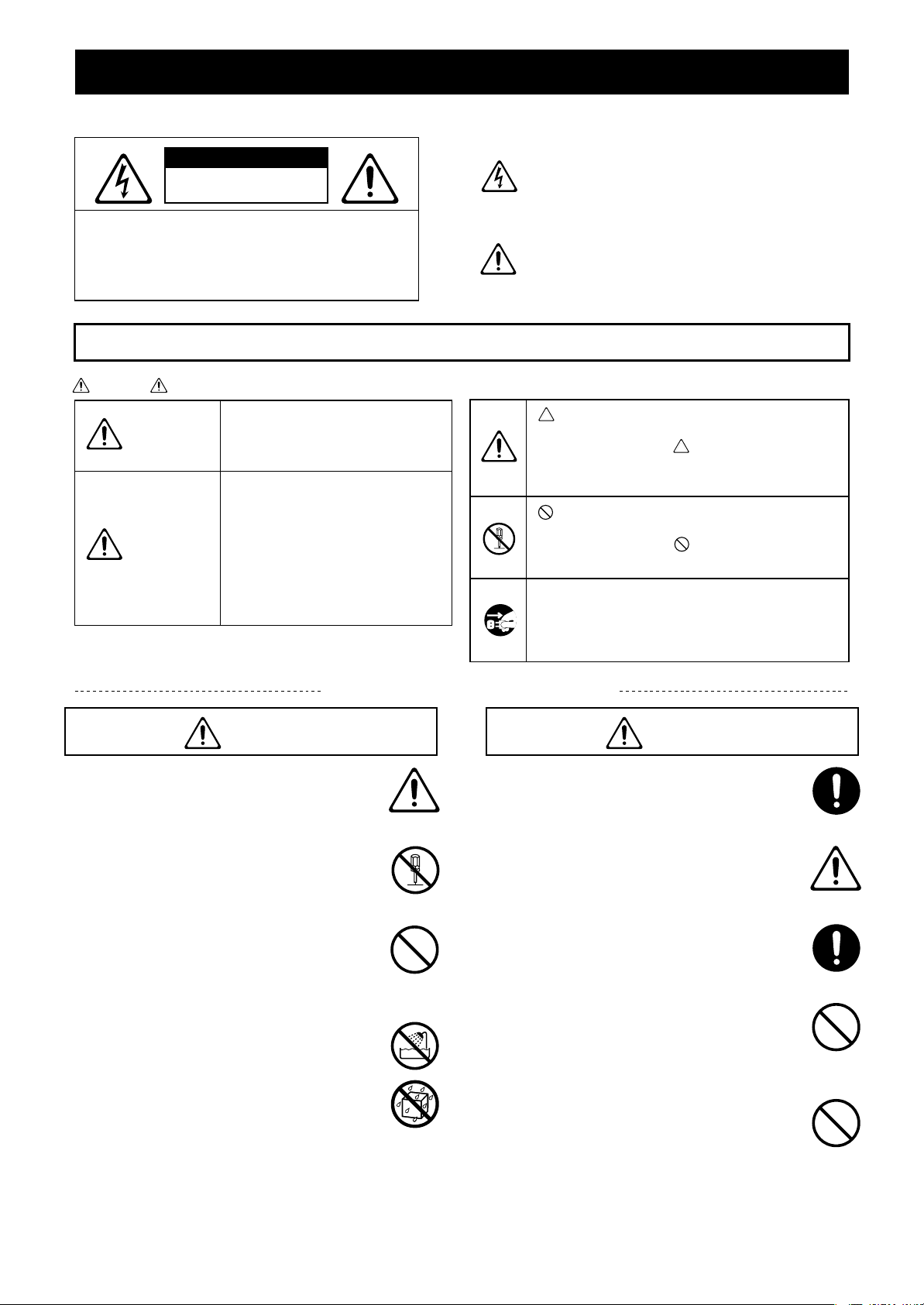
安全上のご注意
安全上のご注意
火災・感電・傷害を防止するには
このマークは、注意喚起シンボルです。取扱説明書
などに、一般的な注意、警告、危険の説明が記載さ
れていることを表わしています。
このマークは、機器の内部に絶縁されていない「危
険な電圧」が存在し、感電の危険があることを警
告しています。
マークについて
この機器に表示されているマークには、次のような意味があります。
注意:
感電防止のため、パネルやカバーを外さないでください。
この機器の内部には、お客様が修理/交換できる部品
はありません。
修理は、お買い上げ店またはローランド・サービスに
依頼してください。
注意
感電の恐れがあります。
キャビネットをあけないでください。
以下の指示を必ず守ってください
図記号の例
取扱いを誤った場合に、使用者が
傷害を負う危険が想定される場合
および物的損害のみの発生が想定
される内容を表わしています。
※物的損害とは、家屋・家財およ
び家畜・ペットにかかわる拡大
損害を表わしています。
取扱いを誤った場合に、使用者が
死亡または重傷を負う可能性が想
定される内容を表わしています。
●
は、強制(必ずすること)を表わしています。
具体的な強制内容は、
●
の中に描かれています。
左図の場合は、「電源プラグをコンセントから抜
くこと」を表わしています。
警告
注意
注意の意味について警告と
は、注意(危険、警告を含む)を表わしていま
す。
具体的な注意内容は、 の中に描かれています。
左図の場合は、「一般的な注意、警告、危険」を
表わしています。
は、禁止(してはいけないこと)を表わしてい
ます。
具体的な禁止内容は、 の中に描かれています。
左図の場合は、「分解禁止」を表わしています。
警告
001
●この機器を使用する前に、以下の指示と取扱説
明書をよく読んでください。
..............................................................................................................
002a
●この機器を分解したり、改造したりしないでく
ださい。
..............................................................................................................
003
●修理/部品の交換などで、取扱説明書に書かれ
ていないことは、絶対にしないでください。必
ずお買い上げ店またはローランド・サービスに
相談してください。
..............................................................................................................
004
●次のような場所での使用や保存はしないでくだ
さい。
○ 温度が極端に高い場所(直射日光の当たる場
所、暖房機器の近く、発熱する機器の上など)
○ 水気の近く(風呂場、洗面台、濡れた床など)
や湿度の高い場所
○ 雨に濡れる場所
○ ホコリの多い場所
○ 振動の多い場所
..............................................................................................................
2
警告
007
●この機器を、ぐらつく台の上や傾いた場所に設
..............................................................................................................
008a
● 電源プラグは、必ず AC100V の電源コンセント
..............................................................................................................
008e
●電源コードは、必ず付属のものを使用してくだ
..............................................................................................................
009
●電源コードを無理に曲げたり、電源コードの上
..............................................................................................................
010
●この機器を単独で、あるいはヘッドホン、アン
..............................................................................................................
置しないでください。必ず安定した水平な場所
に設置してください。
に差し込んでください。
さい。また、付属の電源コードを他の製品に使
用しないでください。
に重いものを載せたりしないでください。電源
コードに傷がつき、ショートや断線の結果、火
災や感電の恐れがあります。
プ、スピーカーと組み合わせて使用した場合、設
定によっては永久的な難聴になる程度の音量に
なります。大音量で、長時間使用しないでくだ
さい。万一、聴力低下や耳鳴りを感じたら、直
ちに使用をやめて専門の医師に相談してくださ
い。
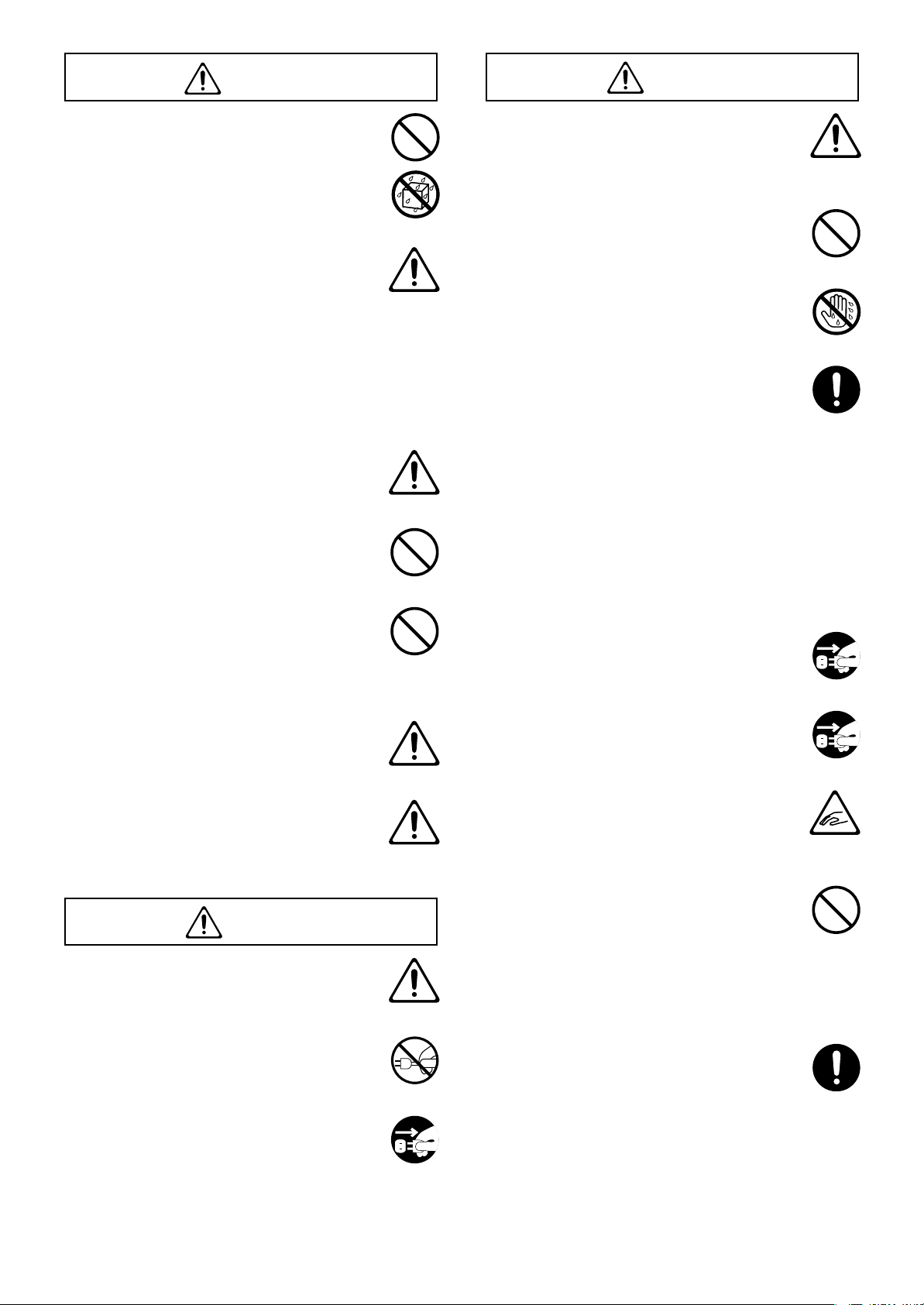
警告
注意
011
●この機器に、異物(燃えやすいもの、硬貨、針
金など)や液体(水、ジュースなど)を絶対に
入れないでください。
..............................................................................................................
012a
● 次のような場合は、直ちに電源を切って電源
コードをコンセントから外し、お買い上げ店ま
たはローランド・サービスに修理を依頼してく
ださい。
○ 電源コードやプラグが破損したとき
○ 煙が出たり、異臭がしたとき
○ 異物が内部に入ったり、液体がこぼれたりし
たとき
○ 機器が(雨などで)濡れたとき
○ 機器に異常や故障が生じたとき
..............................................................................................................
013
●お子様のいるご家庭で使用する場合、お子様の
取り扱いやいたずらに注意してください。必ず
大人のかたが、監視/指導してあげてください。
..............................................................................................................
014
●この機器を落としたり、この機器に強い衝撃を
与えないでください。
..............................................................................................................
015
●電源は、タコ足配線などの無理な配線をしない
でください。特に、電源タップを使用している
場合、電源タップの容量(ワット/アンペア)を
超えると発熱し、コードの被覆が溶けることが
あります。
..............................................................................................................
016
● 外国で使用する場合は、お買い上げ店または
ローランド・サービスに相談してください。
104
●接続したコードやケーブル類は、繁雑にならな
いように配慮してください。特に、コードやケー
ブル類は、お子様の手が届かないように配慮し
てください。
..............................................................................................................
106
●この機器の上に乗ったり、機器の上に重いもの
を置かないでください。
..............................................................................................................
107b
●濡れた手で電源コードのプラグを持って、機器
本体やコンセントに抜き差ししないでくださ
い。
..............................................................................................................
108d(選択)
●この機器を移動するときは以下のことを確認し
た後、必ず 2 人以上で水平に持ち上げて運んで
ください。このとき、手をはさんだり、足の上
に落とさないように注意してください。
1
○ 機器本体とスタンドを固定しているノブ・ボ
ルトがゆるんでいないか、確認する。ゆるん
でいる場合は、しっかり固定する。
○ 電源コードを外す。
○ 外部機器との接続を外す。
○ スタンドのアジャスティング・ボルトを上げ
る。
○ フタを閉じる。
○ 譜面立てを外す。
..............................................................................................................
109a
●お手入れをするときには、電源を切って電源プ
ラグをコンセントから外してください(P.17)。
..............................................................................................................
110a
●落雷の恐れがあるときは、早めに電源プラグを
コンセントから外してください。
..............................................................................................................
026
● 本機の上に水の入った容器(花びんなど)、殺虫
剤、香水、アルコール類、マニキュア、スプレー
缶などを置かないでください。また、表面に付
着した液体は、すみやかに乾いた柔らかい布で
拭き取ってください。
注意
101a
●この機器は、風通しのよい、正常な通気が保た
れている場所に設置して、使用してください。
..............................................................................................................
102b
●電源コードを機器本体やコンセントに抜き差し
するときは、必ずプラグを持ってください。
..............................................................................................................
103a
●定期的に電源プラグを抜き、乾いた布でゴミや
ほこりを拭き取ってください。また、長時間使
用しないときは、電源プラグをコンセントから
外してください。電源プラグとコンセントの間
にゴミやほこりがたまると、絶縁不良を起こし
て火災の原因になります。
..............................................................................................................
..............................................................................................................
116
● フタの開け閉めは、指などをはさまないように、
注意して行なってください(P.16)。小さいお子
様が使用されるときは、大人のかたが介添えし
てください。
..............................................................................................................
117(選択)
●オルガン椅子を使用するときは、必ず次の事項
を守ってください。
1
○ 椅子で遊んだり、踏み台にしない。
○2人以上で腰掛けない。
○ オルガ ン椅 子の脚 を止 めて いるボ ルト が緩
んでいたら、腰掛けない。(緩みがあるとき
は随時付属の工具で締め直してください)
..............................................................................................................
118
●譜面立て取り付け用ネジやスタンド組み立て用
ネジ、ノブ・ボルト、キャップを外した場合は、
小さなお子様が誤って飲み込んだりすることの
ないようお子様の手の届かないところへ保管し
てください。
..............................................................................................................
3
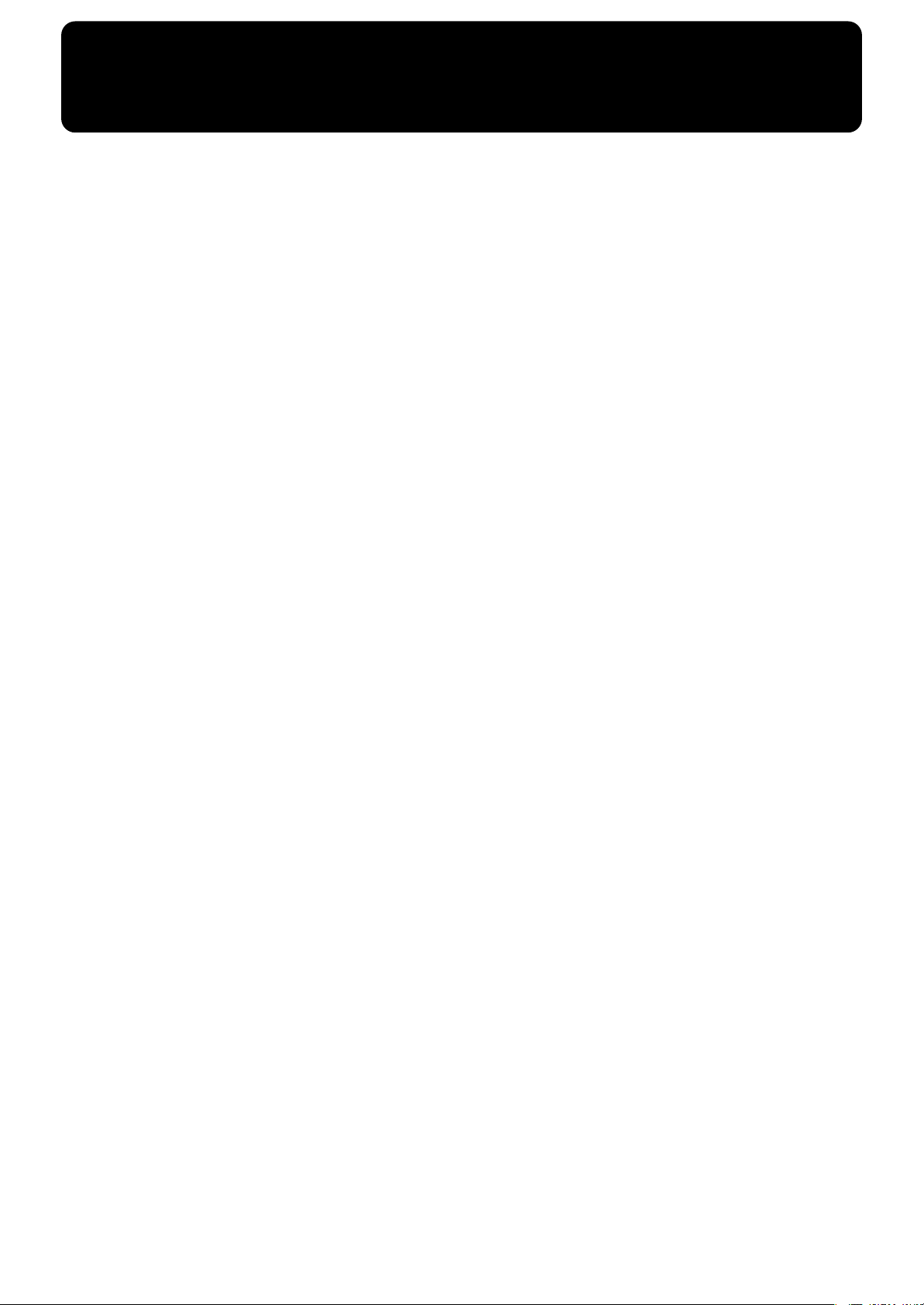
使用上のご注意
291a
2、3 ページに記載されている「安全上のご注意」以外に、次のことに注意してください。
電源について
301
● 本機を冷蔵庫、洗濯機、電子レンジ、エアコンなどのイ
ンバーター制御の製品やモーターを使った電気製品が接
続されているコンセントと同じコンセントに接続しない
でください。電気製品の使用状況によっては、電源ノイ
ズにより本機が誤動作したり、雑音が発生する恐れがあ
ります。電源コンセントを分けることが難しい場合は、
電源ノイズ・フィルターを取り付けてください。
307
● 接続するときは、誤動作やスピーカーなどの破損を防ぐ
ため、必ずすべての機器の電源を切ってください。
308
● 電源スイッチを切った後、本機上の LCD や LED などは
消えますが、これは主電源から完全に遮断されているわ
けではありません。完全に電源を切る必要があるときは、
この機器の電源スイッチを切った後、コンセントからプ
ラグを抜いてください。そのため、電源コ−ドのプラグ
を差し込むコンセントは、この機器にできるだけ近い、
すぐ手の届くところのものを使用してください。
設置について
351
● この機器の近くにパワー・アンプなどの大型トランスを
持つ機器があると、ハム(うなり)を誘導することがあ
ります。この場合は、この機器との間隔や方向を変えて
ください。
352a
● テレビやラジオの近くでこの機器を動作させると、テレ
ビ画面に色ムラが出たり、ラジオから雑音が出ることが
あります。この場合は、この機器を遠ざけて使用してく
ださい。
352b
● 携帯電話などの無線機器を本機の近くで使用すると、着
信時や発信時、通話時に本機から雑音が出ることがあり
ます。この場合は、それらの機器を本機から遠ざけるか、
もしくは電源を切ってください。
353
● この機器はフロッピー・ディスク・ドライブが搭載され
ていますので、次の点に注意してください。詳細は、「フ
ロッピー・ディスクをお使いになる前に」をご覧くださ
い(P.5)。
○ スピーカーなどの強い磁界の発生する場所には近づ
けない
○ この機器を極端に傾けない
○ フロッピー・ディスク・ドライブ動作中は、振動を
与えたり移動したりしない
354b
● 直射日光の当たる場所や、発熱する機器の近く、閉め
切った車内などに放置しないでください。また、至近距
離から照らす照明器具(ピアノ・ライトなど)や強力な
スポット・ライトで長時間同じ位置を照射しないでくだ
さい。変形、変色することがあります。
355b
● 極端に温湿度の違う場所に移動すると、内部に水滴がつ
く(結露)ことがあります。そのまま使用すると故障の
原因になりますので、数時間放置し、結露がなくなって
から使用してください。
356
● 本機の上にゴム製品やビニール製品などを長時間放置し
ないでください。変形、変色することがあります。
358
● 鍵盤やペダル鍵盤の上に物を置いたままにしないでくだ
さい。発音しなくなるなどの故障の原因になります。
359
● 本機にシールなどを貼らないでください。はがす際に外
装の仕上げを損なうことがあります。
お手入れについて
401b
● お手入れは、柔らかい布で乾拭きするか、堅く絞った布
で汚れを拭き取ってください。木目にそって全体を均一
の力で拭きます。同じ所ばかり強くこすると、仕上げを
損なう恐れがあります。
402
● 変色や変形の原因となるベンジン、シンナーおよびアル
コール類は、使用しないでください。
修理について
451a
● お客様がこの機器を分解、改造された場合、以後の性能
について保証できなくなります。また、修理をお断りす
る場合もあります。
452
● 修理に出される場合、記憶した内容が失われることがあ
ります。大切な記憶内容は、フロッピー・ディスクに保
存するか、記憶内容をメモしておいてください。修理す
るときには記憶内容の保存に細心の注意を払っておりま
すが、メモリー部の故障などで記憶内容が復元できない
場合もあります。失われた記録内容の修復に関しまして
は、補償も含めご容赦願います。
453b
● 当社では、この製品の補修用性能部品(製品の機能を維
持するために必要な部品)を、製造打切後 8 年間保有し
ています。この部品保有期間を修理可能の期間とさせて
いただきます。なお、保有期間が経過した後も、故障箇
所によっては修理可能の場合がありますので、お買い上
げ店、または最寄りのローランド・サービスにご相談く
ださい。
その他の注意について
551
● 記憶した内容は、機器の故障や誤った操作などにより、
失われることがあります。失っても困らないように、大
切な記憶内容はバックアップとしてフロッピー・ディス
クに保存しておいてください。
552
● フロッピー・ディスクや本体メモリーの失われた記憶内
容の修復に関しましては、補償を含めご容赦願います。
553
● 故障の原因になりますので、ボタン、つまみ、入出力端
子などに過度の力を加えないでください。
554
● ディスプレイを強く押したり、叩いたりしないでくださ
い。
555
● ディスプレイから多少音がすることがありますが、故障
ではありません。
556
● ケーブルの抜き差しは、ショートや断線を防ぐため、プ
ラグを持ってください。
557
● この機器は多少発熱することがありますが、故障ではあ
りません。
4
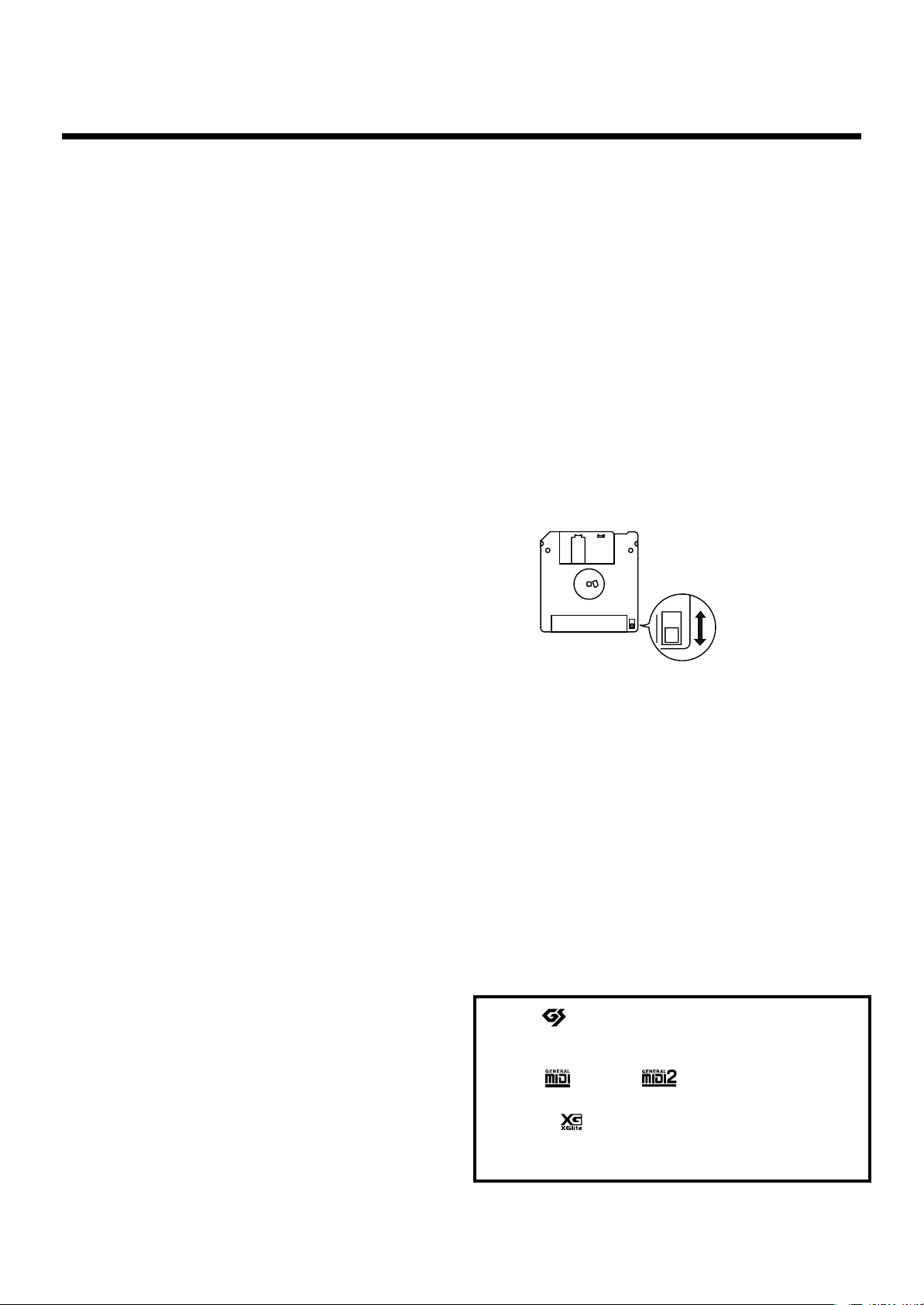
使用上のご注意
裏面
プロテクト・タブ
ライト
(書き込み可能)
プロテクト
(書き込み禁止)
558a
● 音楽をお楽しみになる場合、隣近所に迷惑がかからない
ように、特に夜間は、音量に十分注意してください。
ヘッドホンを使用すれば、気がねなくお楽しみいただけ
ます。
559b
● 輸送や引っ越しをするときは、機器を緩衝材などで十分
に梱包してください。そのまま移動すると、傷、破損、
故障などの原因となります。
560
● 譜面立てを使用するときは、譜面立てに強い力を加えな
いでください。
562
● 接続には、当社ケーブル(PCS シリーズなど)をご使用
ください。他社製の接続ケーブルをご使用になる場合は、
次の点にご注意ください。
○ 接続ケーブルには抵抗が入ったものがあります。本
機との接続には、抵抗入りのケーブルを使用しない
でください。音が極端に小さくなったり、全く聞こ
えなくなる場合があります。ケーブルの仕様につき
ましては、ケーブルのメーカーにお問い合わせくだ
さい。
565
● ペットなどの小動物を本機上(特に鍵盤の上)に載せた
ままで鍵盤蓋を開閉しないでください。本機の構造上、
ペットなどの小動物が内部へ入ってしまうことがありま
す。そのような場合は、直ちに電源を切って電源コード
をコンセントから外し、お買い上げ店またはローラン
ド・サービスにご相談ください。
608
● ディスク・ドライブにフロッピー・ディスク以外のもの
(針金、硬貨、別の種類のディスクなど)を入れないでく
ださい。ディスク・ドライブの故障の原因になります。
フロッピー・ディスクの取り扱い
651
● ディスクはフィルムに磁性体を塗布した円盤状の記憶媒
体です。磁性面には非常に高密度でデータが記憶されま
すので、取り扱いについては次の点に注意してください。
○ 磁性面に触れない
○ ホコリの多い場所で使用しない
○ 直射日光の当たる場所や、閉め切った自動車の中な
どに放置しない(保存温度 : 10 〜 50 ℃)
○ スピーカーなどの強い磁界を発生する場所やものに
近づけない
652
● ディスクには、書き込んだデータを誤って消さないよう
に保護するプロテクト・タブがあります。書き込み操作
を行なうとき以外は、プロテクト・タブをプロテクトの
位置にしておいてください。
フロッピー・ディスクをお使いにな
る前に
フロッピー・ディスク・ドライブの取り扱い
602
● 外部からの振動を受けない、しっかりした水平な場所に
設置してください。極端に傾けると、ディスク・ドライ
ブの動作に悪影響を与えることがあります。
603
● 極端に湿度の違う場所に移動すると、ディスク・ドライ
ブに水滴がつくことがあります。このまま使用すると故
障の原因になりますので、数時間放置してから使用して
ください。
604
● ディスクを挿入するときは、確実に奥まで入れてくださ
い。ディスクを取り出すときは、イジェクト・ボタンを
奥まで押してください。万一ディスクが引っ掛かった場
合は、無理に取り出さないでください。
605b(一部修正)
● 読み込み/書き込み中は、ディスクを取り出さないでく
ださい。ディスクの磁性面に傷がつき、使用できなくな
ります。(データの読み込み/書き込み時は、ディスク・
ドライブのランプが明るく点灯します。通常はやや暗く
点灯、または消灯しています。)
606
● 電源を入れたり切ったりするときは、ディスクをディス
ク・ドライブから抜いてください。
607
● ディスクはディスク・ドライブに対して水平になるよう
にして、無理な力を加えずに挿入してください。無理に
挿入すると、ディスク・ドライブのヘッドが破損するこ
とがあります。
653
● ディスクのラベルは、しっかりと貼り付けてください。
ディスク・ドライブの中ではがれると、ディスクが取り
出せなくなります。
654
● ディスクは、傷めたり、チリ、ホコリなどが付かないよ
う保管には十分注意してください。チリ、ホコリなどが
付いたディスクを使用すると、ディスクが破損したり、
ディスク・ドライブの故障の原因になります。
655
● 本機の演奏データが入ったディスクを、プロテクト・タ
ブがライトの状態で、他の機種(HP-G シリーズ、MT
シリーズ、KR シリーズ、ATELIER シリーズ、PR-300
を除く)やコンピューターなどでディスク操作(内容確
認、セーブ、削除など)をすると、以降、本機のディス
ク・ドライブで使用できなくなる場合があります。他の
機種やコンピューターで、演奏データの内容確認やロー
ドをする場合は、ディスクのプロテクト・タブをプロテ
クトの状態で行なってください。
※ GS( )は、ローランド株式会社の登録商標です。
※ MIDI は社団法人 音楽電子事業協会(AMEI)の登録商標
です。
※ GM( )、GM2( )は、社団法人 音楽電子事
業協会(AMEI)の登録商標です。
※ XGlite( )は、ヤマハ株式会社の登録商標です。
※ 文中記載の会社名及び製品名は、各社の商標または登録
商標です。
5
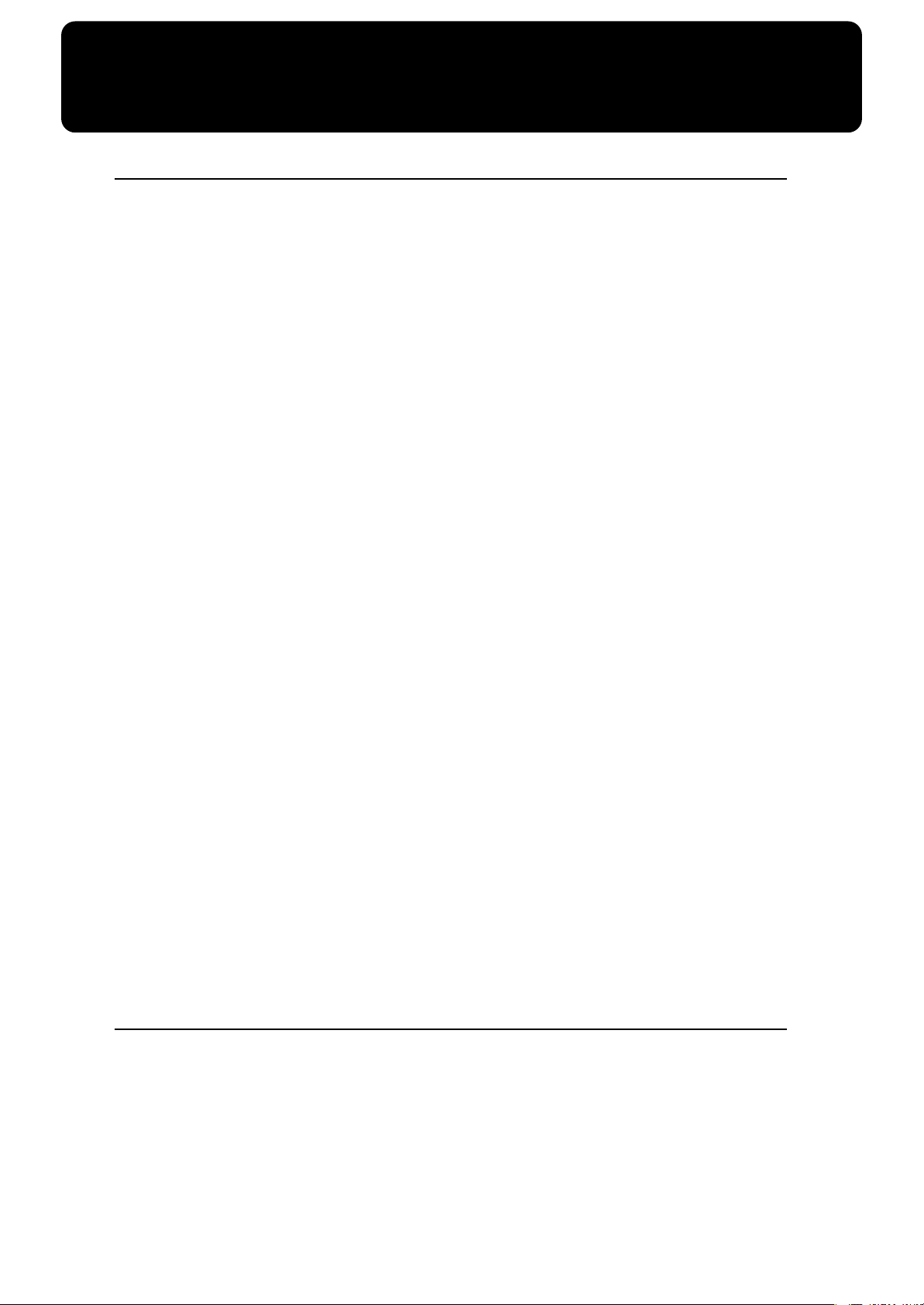
はじめに
アトリエ・シリーズの基本コンセプト
○充実したオルガン音色
オルガンの基本となるジャズ・オルガン、パイプ・オルガン、シアター・オルガンの音色が数多
く搭載されていますので、オルガン本来の魅力がお楽しみいただけます。
○リアルタイム操作重視の伝統に基づいたパネルレイアウト
座ってすぐに弾けるを基本コンセプトに、操作ボタンはクラシックオルガンの伝統に基づい
てパネル面に機能的に配置されているため、操作が簡単です。さらに、アトリエ・シリーズは全
機種同じ操作性を実現しているため、機種を変えた場合でもすぐに演奏することができます。
○そのまま使える高品位音色の搭載
充実したオルガン音色に加えて、ストリングスやブラスなどの高品位な音色を搭載しています。
そのため、個々の音色の面倒なエディット作業は必要なく、音色を選ぶだけで素晴らしい演奏が
お楽しみいただけます。
○ピアノの演奏表現にも対応できる広い音域の下鍵盤とダンパーペダル
現代音楽の演奏には欠かせないピアノ。アトリエ・シリーズでは下鍵盤の音域を広くとることで
ピアノの表現力を実現することができます。また、ピアノ演奏には欠かせないダンパーペダルや
微妙なタッチで音の強弱を表現できるイニシャル・タッチ機能を備えています。
さらに、全機種に高品位グランドピアノの音色を搭載しています。
○過去の音楽データ資産を無駄にしない設計思想
従来機種の操作性を受け継いでおり、モデルが変わってもすぐに弾くことができます。また、
データ互換性には十分配慮しているため、過去のソング・データやレジストレーション・データ
も、そのまま活用することができます。
○世界のミュージック・スタイルを搭載
世界で長く親しまれてきた代表的な音楽のミュージック・スタイル(リズムと自動伴奏パター
ン)が豊富に内蔵されているので、世界のいろいろな演奏を楽しむことができます。
○ミュージックデータの活用
SMF ミュージックデータの世界標準である GM2 規格に対応し、フロッピー・ディスク・ドラ
イブも搭載しているため、市販されている豊富な SMF ミュージックデータを活用することがで
きます。また、パートをミュートして片手ずつ練習したり、ミュージックデータに合わせてアン
サンブルを楽しんだりすることができます。
主な特長
○リアリティーあふれるリズムと自動伴奏
リズムはすべてプロのドラマーが実際に演奏したデータを使っているため、ノリや細かいニュア
ンスまで含め、非常にリアルでクオリティの高いパターンになっています。また、それぞれのリ
ズムにぴったり合った自動伴奏を使えば、まるでバック・バンドがそこに存在しているかのよう
な演奏を楽しめます。
6
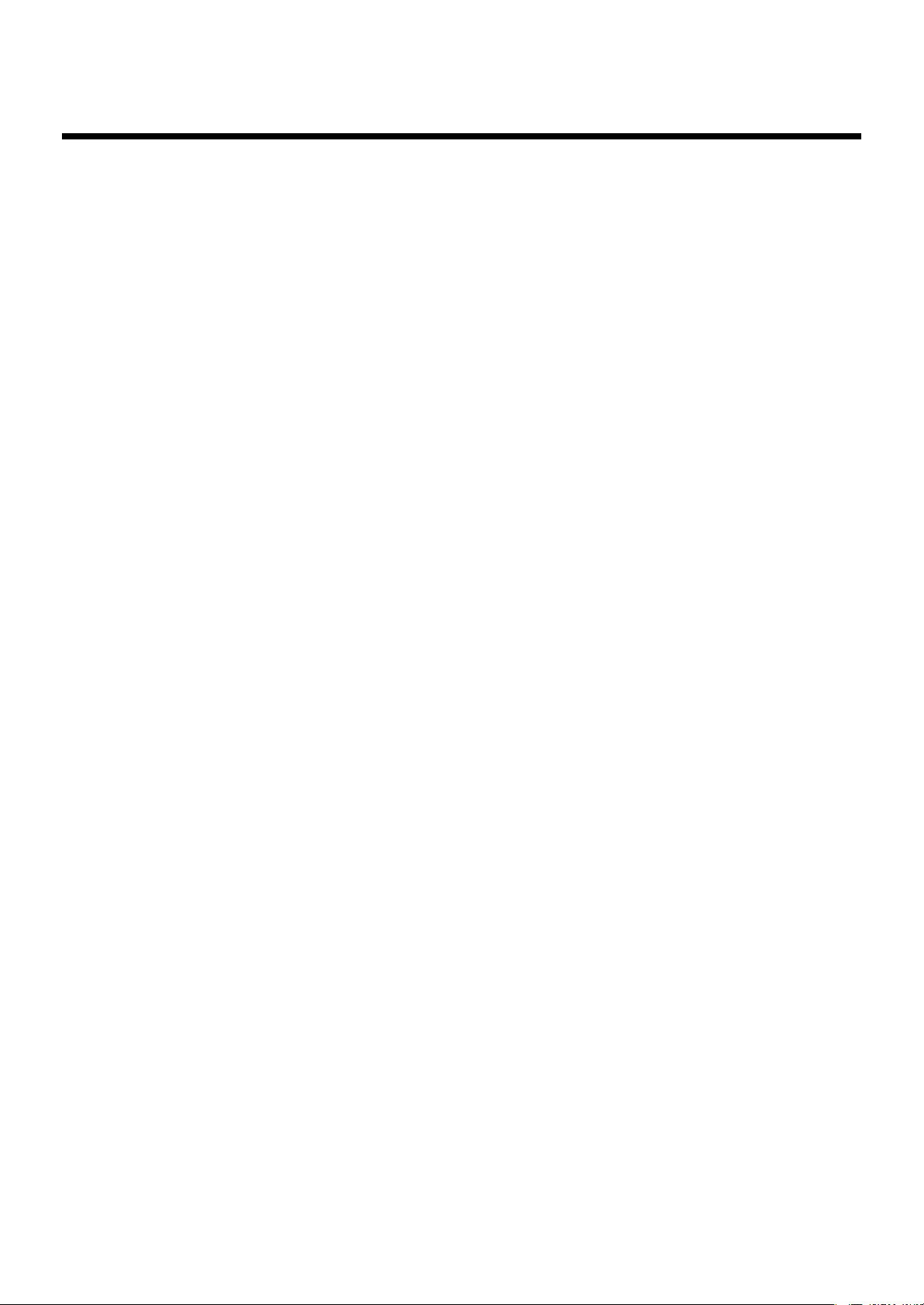
○アクティブ・エクスプレッション音色を搭載
エクスプレッション・ペダルを踏み込むことによって、音量だけでなく、音色が変化したり、別
の音色が加わってくる音色を搭載しています。ピアニッシモからフォルティッシモまで、音色そ
のものが強い音に変化するクレッシェンドや、ピアノのバックでストリングスが鳴ってくるな
ど、ダイナミックな音色変化を表現することができます。
○ヒューマン・ボイス
充実したオルガン音色に加え、鍵盤を弾く強さによって音色が変わる「Jazz Scat」、聖歌隊のイ
メージそのままの「Classical」といったヒューマン・ボイスが演奏表現の幅を大きく広げます。
○「ミュージック・アシスタント」機能搭載
曲のイメージを選択することにより、リズムや音色の適切なセッティングを簡単に呼び出すこと
ができる「ミュージック・アシスタント」機能を搭載しています。
○レジストレーション・ボタン
音色やリズムの設定などを瞬時に切り替えることのできるレジストレーションは、視認性に優れ
た自照式のボタンを 8 個搭載しています。さらに上下鍵盤間に配置することで、リアルタイム
演奏での操作性が高くなっています。
はじめに
○ハーモニー・インテリジェンス
ロワー(下)鍵盤で弾いたコードに従って、アッパー(上)鍵盤で弾いた音色に自動的にハーモ
ニーがつくハーモニー・インテリジェンス機能を搭載しています。より音色に厚みがついて、迫
力のある演奏をお楽しみいただけます。
○内蔵リズムをアレンジできるリズム・カスタマイズ機能
内蔵リズムを元にしてリズム・パターンの修正ができる「リズム・カスタマイズ」を使うと、
「最後にシンバルを 1 つだけ追加する」「このパターンのドラム音色を変える」というようなこ
とをすることができます。
○64 鍵の余裕のロワー鍵盤
64 鍵の広いロワー鍵盤を採用しており、これにより鍵盤がピアノと同じく A の音から始まるの
で、ピアノ演奏に対応しやすくなっています。
ロワー鍵盤をスプリット(鍵盤の分割)して、ソロ・ボイスを鳴らすことができます。また、ド
ラム/ SFX 機能を使って、ロワー鍵盤全体でドラム音を鳴らすこともできます。
○LCD 画面の譜表表示
大型 LCD 画面を搭載しているため、録音した演奏データやミュージックデータを譜表表示する
ことができます。譜表を見ながら演奏したり、録音した曲を確認するときに大変便利です。
また、カラー液晶タッチ・パネルを採用しているため、視認性が良く快適に操作することができ
ます。
○低音やリバーブも余裕の再生系
迫力のある低音と、包み込むような豊かなリバーブはオルガンの大きな特長です。25cm フルレ
ンジ・スピーカーとスピーカー・ボックスを備え、低音も余裕で再生できます。また、RSS 技
術を応用したリバーブは、大聖堂のような臨場感あふれる重厚な雰囲気を作り出します。
7
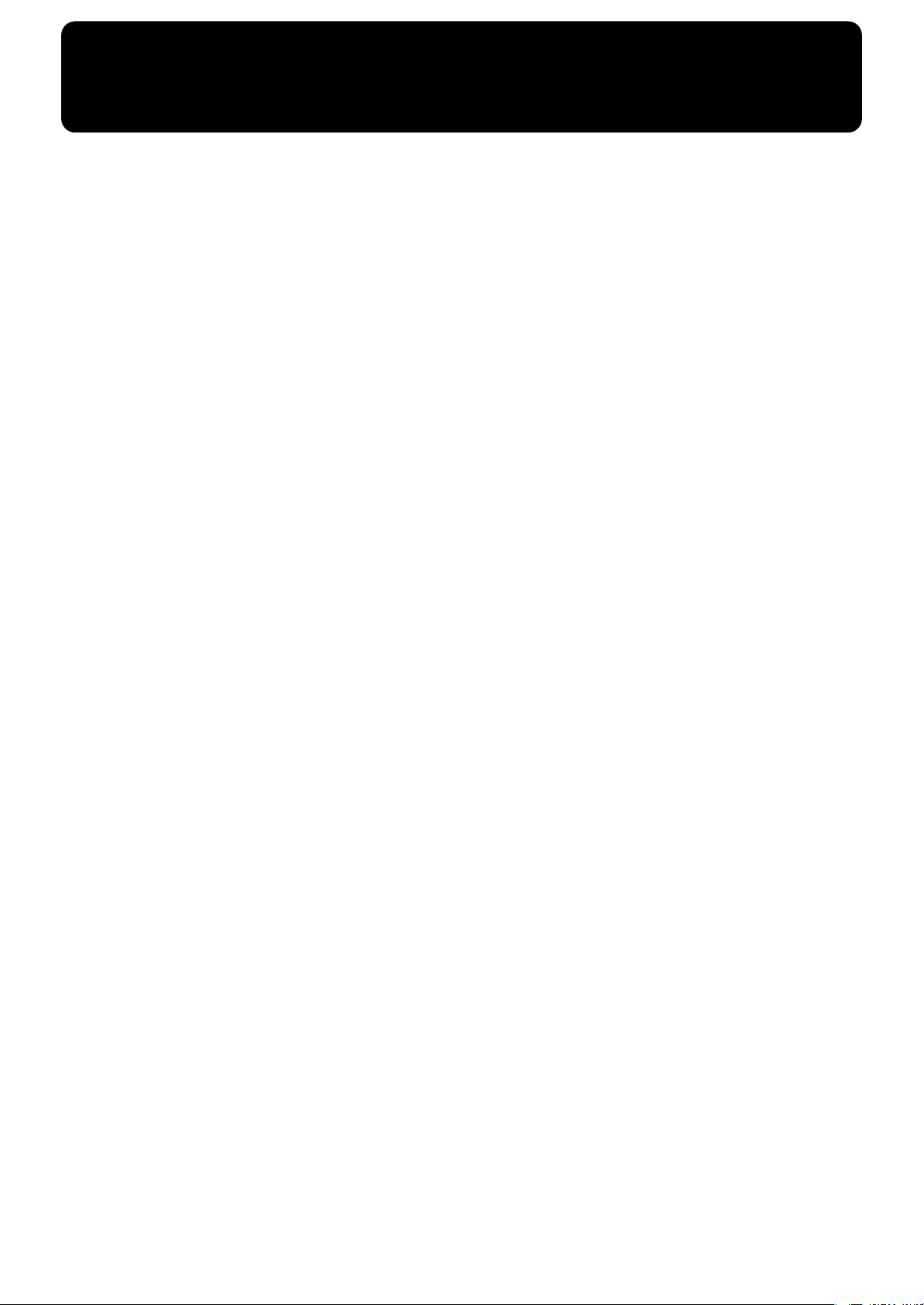
目次
安全上のご注意 ............................................................................................................................................... 2
使用上のご注意 ............................................................................................................................................... 4
はじめに....................................................................................................6
各部の名称 ..............................................................................................14
演奏する前に ..........................................................................................16
フタの開け閉め .............................................................................................................................................16
譜面立ての立てかた.....................................................................................................................................16
電源コードを接続する.................................................................................................................................17
電源を入れる/切る.....................................................................................................................................17
電源を入れる......................................................................................................................................17
電源を切る..........................................................................................................................................17
ヘッドホンを使うとき.................................................................................................................................18
マイクを使うとき .........................................................................................................................................18
すべての設定を製品出荷時の状態に戻す................................................................................................19
ユーザー・メモリー以外の設定を製品出荷時の設定に戻す...............................................................20
ディスプレイについて ............................................................................22
メイン画面とその周辺画面の働き ................................................................................................22
便利な機能 ..............................................................................................26
デモ曲を聴く..................................................................................................................................................26
ミュージック・アシスタント機能 ............................................................................................................28
ミュージック・アシスタント検索 ................................................................................................30
クイック・ガイド機能.................................................................................................................................32
Index(インデックス)メニュー ..................................................................................................32
第1章 音色を選んで演奏する .............................................................34
音色を選ぶ......................................................................................................................................................34
音色とパートについて .....................................................................................................................34
アッパー/ロワー/ペダル・ベース音色選択ボタンの働き...................................................35
アッパー・ボイスとロワー・ボイスを選ぶ................................................................................36
ペダル・ベースのボイスを選ぶ.....................................................................................................37
ソロ・ボイスを選ぶ .........................................................................................................................38
[Others]ボタンで音色を選択する..............................................................................................39
ヒューマン・ボイスを使って演奏する ........................................................................................41
アクティブ・エクスプレッション・ボイスを使って演奏する...............................................43
音量バランスを調節する.............................................................................................................................44
音の高さをオクターブ単位で変える........................................................................................................46
ロワー鍵盤全体でドラム音や効果音を鳴らす(ドラム/ SFX).......................................................48
ドラム/効果音セットを変える.....................................................................................................49
ロワー鍵盤で押さえた鍵の音を持続させる............................................................................................50
8
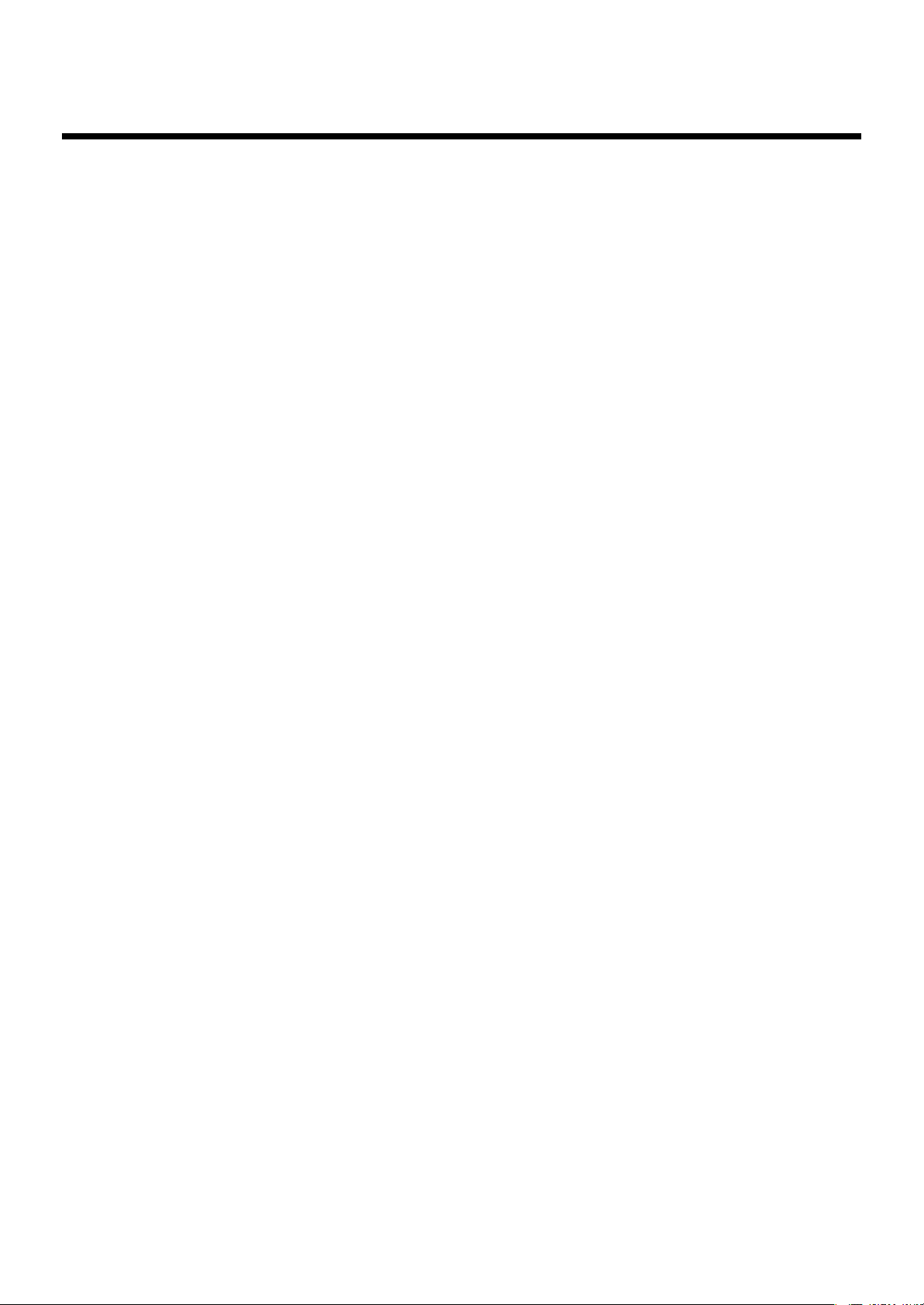
第2章 リズム演奏を使う.....................................................................51
リズムを選ぶ..................................................................................................................................................51
ユーザー・メモリーのリズムを使う ............................................................................................52
リズム検索..........................................................................................................................................53
リズムを鳴らす .............................................................................................................................................55
ボタンを押してリズムをスタートする ........................................................................................55
ロワー鍵盤やペダル鍵盤を弾くと同時にリズムをスタートする
(シンクロ・スタート).....................................................................................................................56
リズムをストップする .....................................................................................................................57
リズムのテンポを変える.............................................................................................................................57
イントロの終わりにカウント音を鳴らす................................................................................................58
リズム演奏と自動伴奏を鳴らす ................................................................................................................58
リズム演奏や自動伴奏に変化をつける....................................................................................................59
伴奏のアレンジを変える(スタイル・オーケストレーター).................................................59
簡単な指使いでコードを押さえる(コード・インテリジェンス)....................................................60
リーディング・ベース機能を使う ............................................................................................................62
簡単に自動伴奏の設定をする(ワンタッチ・プログラム機能)........................................................64
ディスクのリズムを使う.............................................................................................................................66
フロッピー・ディスクの入れかた/取り出しかた ...................................................................66
ディスクのリズムを鳴らす.............................................................................................................67
ディスクのリズムをユーザー・メモリーにコピーする.......................................................................68
ユーザー・メモリーに保存されているリズムを製品出荷時の設定に戻す......................................70
ユーザー・メモリーに保存されているリズムをフロッピー・ディスクにコピーする.................71
ユーザー・メモリーに保存されているリズムの順番を変える ..........................................................73
ユーザー・メモリーに保存したリズムの名前を変える.......................................................................75
ユーザー・メモリーに保存したリズムを削除する...............................................................................77
目次
第3章 レジストレーション・ボタンを使う........................................79
パネルの設定を登録する(レジストレーション).................................................................................80
レジストレーションを呼び出す ................................................................................................................81
レジストレーションの呼び出し方(DELAYED の場合).........................................................81
レジストレーションの呼び出し方(INSTANT の場合)..........................................................81
レジストレーションの呼び出しかたを切り替える ...................................................................82
パネル設定を切り換えるたびに自動的に登録する...............................................................................83
レジストレーションに名前をつける........................................................................................................84
フロッピー・ディスクの初期化(フォーマット).................................................................................86
レジストレーションをディスクに保存する............................................................................................88
ディスクに保存したレジストレーションを呼び出す...........................................................................91
セット単位で呼び出す .....................................................................................................................91
1 つずつ呼び出す ..............................................................................................................................93
ディスクに保存したレジストレーションを消す ...................................................................................96
ディスクに保存したレジストレーションの順番を変える...................................................................98
AT-90/80/30 で作ったレジストレーションを使う............................................................................99
9
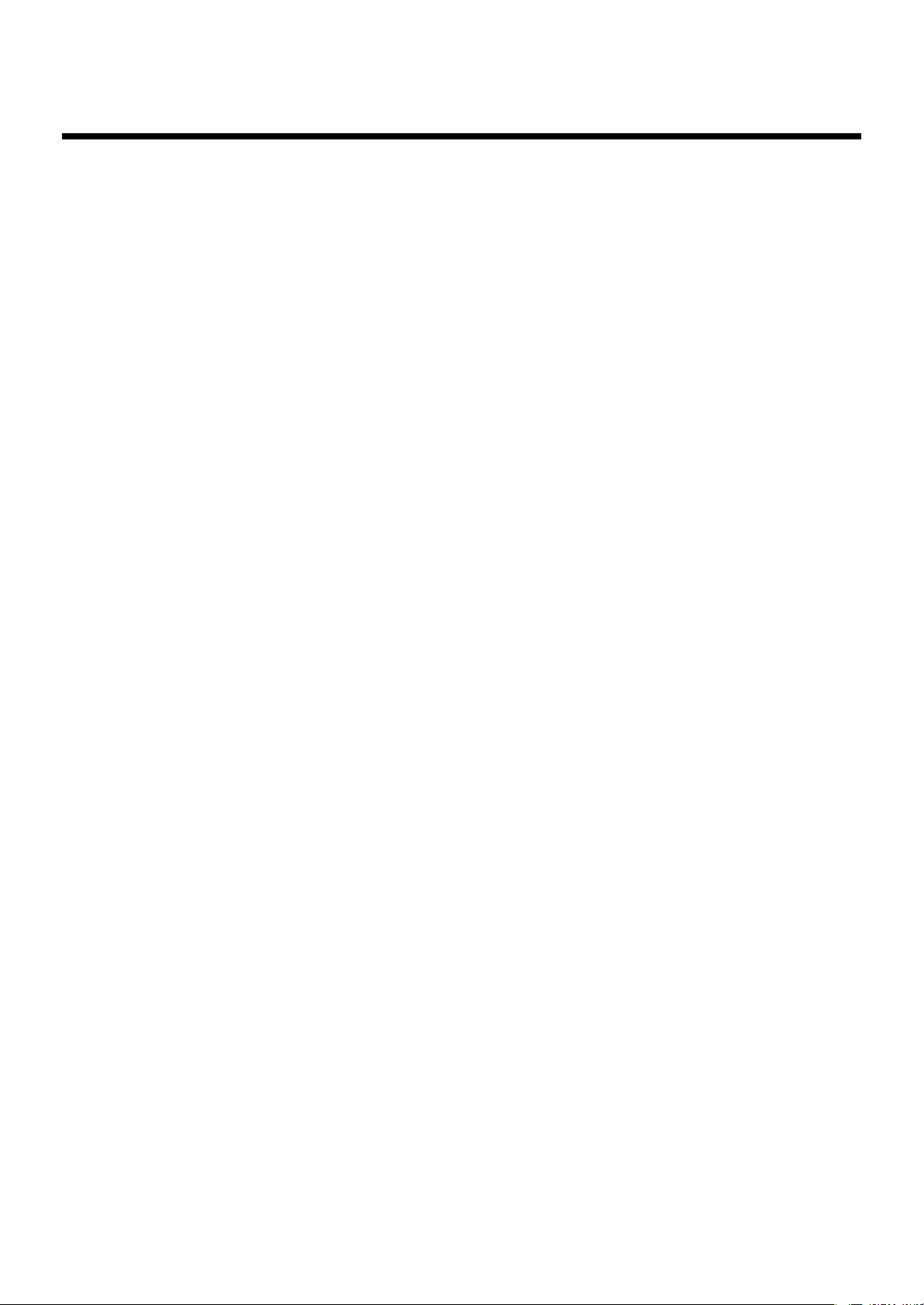
目次
第4章 演奏機能を使う ......................................................................102
移調する(キー・トランスポーズ)....................................................................................................... 102
ダンパー・ペダルで音に余韻をつける.................................................................................................103
ピッチ・ベンド効果とビブラート効果.................................................................................................103
フット・スイッチを使う..........................................................................................................................104
フット・スイッチの機能を切り換える .....................................................................................105
フット・スイッチでレジストレーションを切り換える ........................................................106
全体の音量をペダルで調節する(エクスプレッション・ペダル)................................................. 107
エクスプレッション・ペダルの効き具合を変える ................................................................ 108
第5章 音にさまざまな効果をつける.................................................109
音にハーモニーをつける(ハーモニー・インテリジェンス)..........................................................109
ハーモニー・インテリジェンスの種類を変える..................................................................... 109
音にうねりをつける(ロータリー効果)...............................................................................................111
ロータリー効果の速さを微調節する .........................................................................................112
ロータリー効果の明るさを変える ............................................................................................. 113
音に厚みをつける(コーラス効果)....................................................................................................... 114
音に余韻をつける(サスティン効果)................................................................................................... 116
サスティンの長さを変える.......................................................................................................... 117
音に残響をつける(リバーブ効果)....................................................................................................... 118
リバーブのタイプを変える.......................................................................................................... 119
ウォール・タイプを変える.......................................................................................................... 120
リバーブの深さを変える ..............................................................................................................121
第6章 ロワー鍵盤を効果的に使う ....................................................123
ロワー鍵盤の効果的な使いかた .............................................................................................................123
ロワー鍵盤でソロ・ボイスを鳴らす(Solo[To Lower]ボタン)............................................... 124
ソロ・ボイスの発音のしかたを変える .....................................................................................125
ソロ・ボイスとロワー・ボイスを重ねて鳴らす..................................................................... 125
ソロ・スプリット・ポイントを変える(Solo Split Point)................................................. 126
ロワー鍵盤で弾いたコードのルート音でベース・ボイスを鳴らす
(Pedal[To Lower]ボタン)................................................................................................................. 127
第7章 演奏の録音と再生...................................................................128
トラック・ボタンとは ..................................................................................................................129
トラック・ボタンを表示する......................................................................................................130
SMF ミュージックデータやディスクの演奏データを再生する...................................................... 130
特定のトラックの音を鳴らさないようにする(トラック・ミュート).........................................132
演奏データをトラックごとに消音する .....................................................................................133
譜面を表示する ..........................................................................................................................................134
譜面の設定を変える ......................................................................................................................135
演奏を録音する ..........................................................................................................................................137
演奏データを再生する.............................................................................................................................. 138
カウント音をつけてタイミングを合わせる(カウントイン・プレイ).........................................138
10
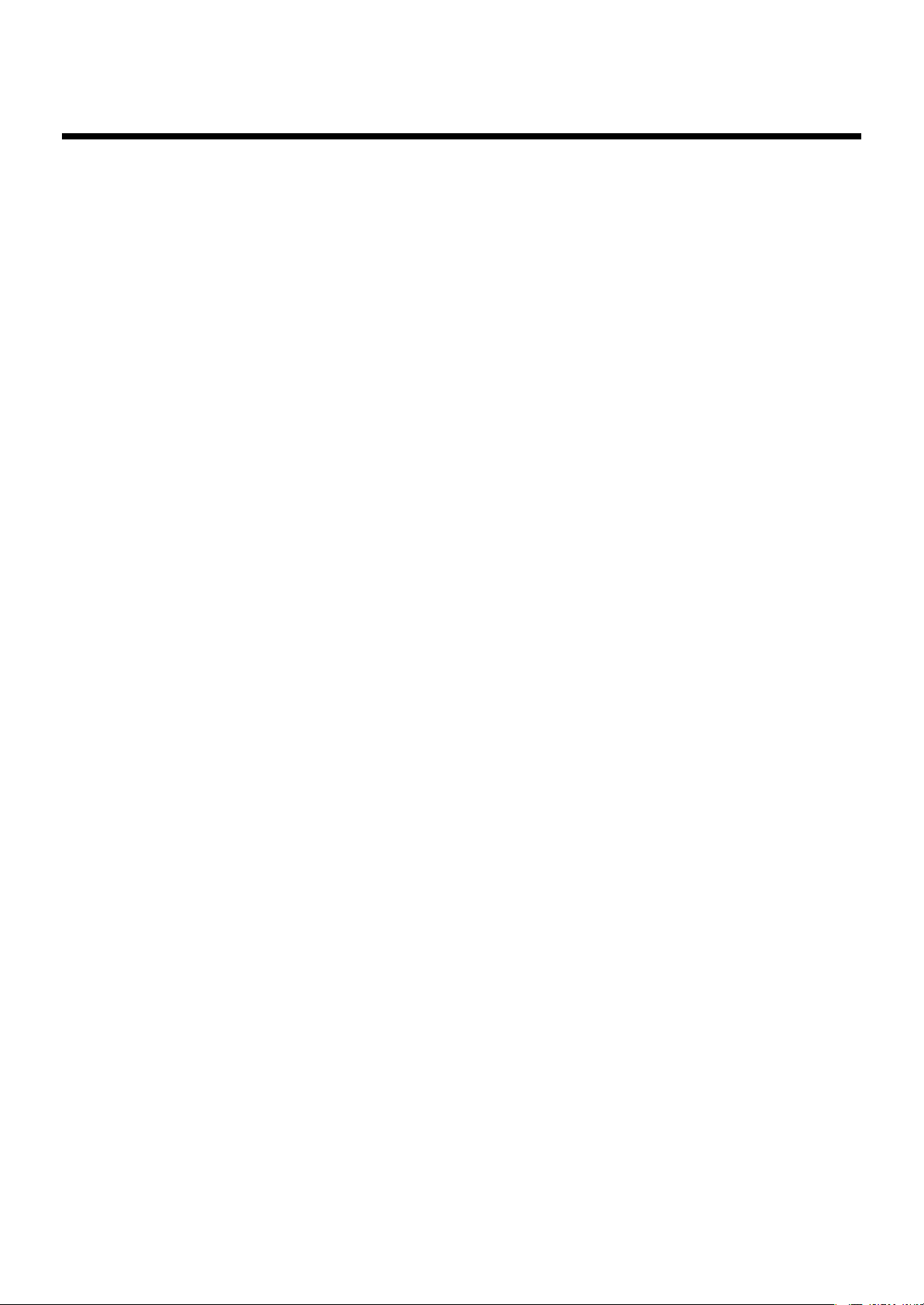
パートごとに録音する.............................................................................................................................. 139
録音し直す................................................................................................................................................... 140
演奏データを消去する.............................................................................................................................. 141
演奏データの名前を変える...................................................................................................................... 141
演奏データをディスクに保存する .........................................................................................................143
演奏データをディスクから本体に読み込む......................................................................................... 144
ディスクの演奏データを削除する .........................................................................................................145
SMF ミュージックデータに演奏を重ねて録音する .......................................................................... 146
演奏データからテンポが違うデータを作る......................................................................................... 147
演奏の一部を録音し直す(パンチ・イン・レコーディング)..........................................................147
ある区間を繰り返し重ねて録音する(ループ・レコーディング)................................................. 148
録音を始めるタイミングを合わせる(カウント・イン・レコーディング)................................. 149
第8章 演奏データを編集する ...........................................................150
ある小節を消す ..........................................................................................................................................150
トラックごとに演奏データを消す .........................................................................................................151
選んだ小節の中の情報を消す..................................................................................................................153
小節をコピーする ......................................................................................................................................155
音符のばらつきをそろえる...................................................................................................................... 156
目次
第9章 オリジナルのリズムを作る ....................................................158
ユーザー・リズム作成の準備..................................................................................................................159
リズム・カスタマイズ画面を表示する .....................................................................................159
ディビジョンを選ぶ ......................................................................................................................160
リズムをロードする ......................................................................................................................161
ディビジョンの設定をする.......................................................................................................... 162
リズムを修正する........................................................................................................................... 163
使用する楽器を変える/削除する ............................................................................................. 166
作成したリズムを消去する.......................................................................................................... 167
演奏データの名前を変える.......................................................................................................... 167
ユーザー・リズムをユーザー・メモリーやフロッピー・ディスクに保存する ..........................168
第10章 曲のリズム・パートを作る ..................................................169
リズム・エディット機能の手順.................................................................................................. 169
リズム・エディット・メニュー画面を開く............................................................................. 170
ドラム・セットを選ぶ ..................................................................................................................170
リズム・パターンを作成する......................................................................................................171
リズム・パターンを並べてリズム・シーケンスを作る ........................................................175
リズム・シーケンスを曲のリズム・パートに変換する ........................................................178
リズム・パターンやリズム・シーケンス・データをディスクに保存する....................... 178
リズム・パターンやリズム・シーケンス・データをディスクから読み込む...................180
11
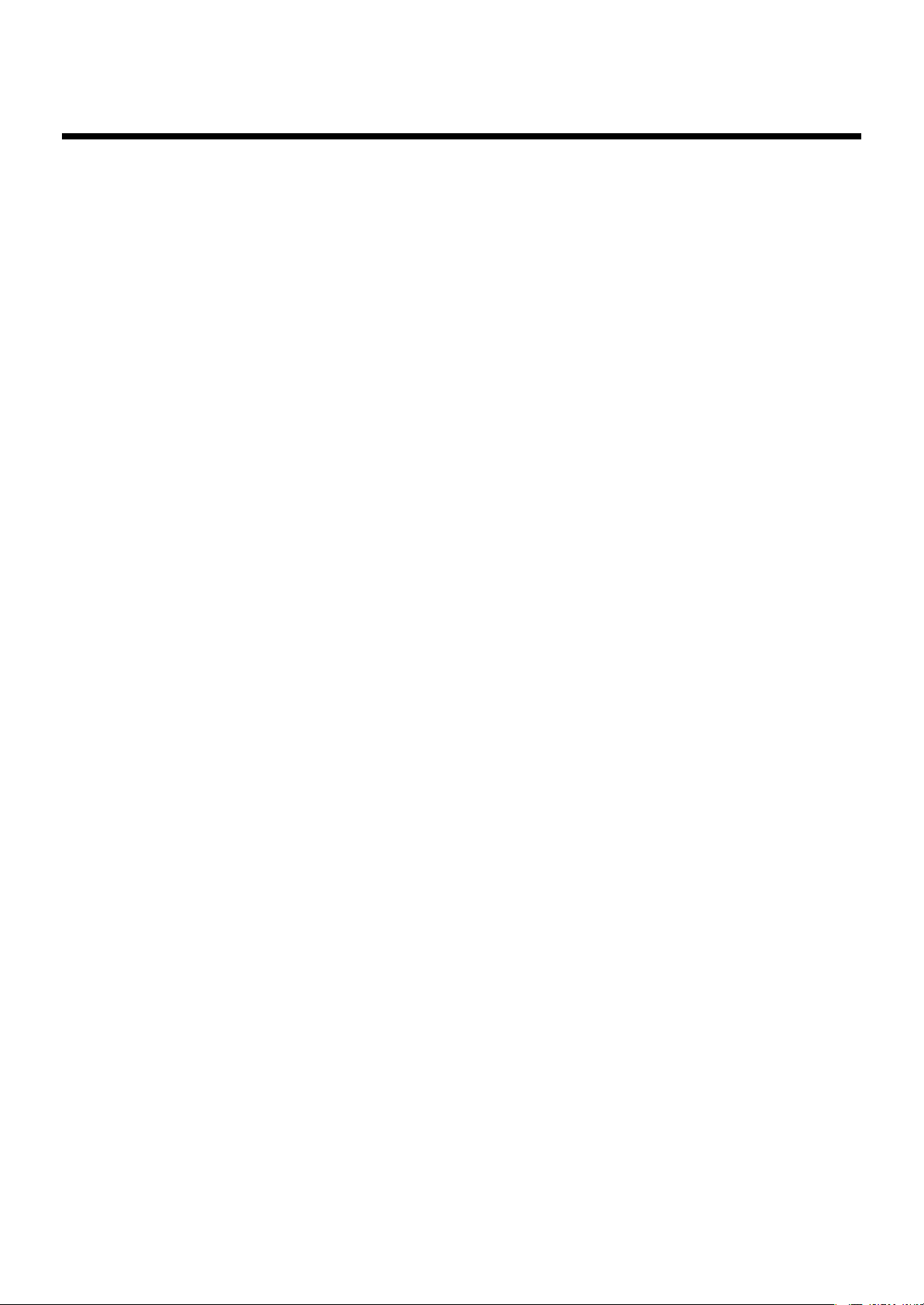
目次
第11章 いろいろな設定を変える......................................................182
音色や発音に関する設定..........................................................................................................................182
イニシャル・タッチの効き具合を調節する............................................................................. 182
ペダル・ベースの発音のしかたを変える................................................................................. 182
演奏機能に関する設定.............................................................................................................................. 183
ダンパー・ペダルの有効な鍵盤を選ぶ .....................................................................................183
エクスプレッション・ペダルの働きかたを変える ................................................................ 183
ピッチ・ベンド/ビブラート・レバーの有効な鍵盤を選ぶ................................................ 184
ピッチ・ベンドの最大変化幅を変える .....................................................................................185
リズムに関する設定.................................................................................................................................. 185
コード・ホールドのオン/オフを切り替える.........................................................................185
イントロ・カウントダウンのカウント音を変える ................................................................ 186
リズムのテンポ設定を自動的に切り替えないようにする.................................................... 186
レジストレーションに関する設定 .........................................................................................................187
アレンジャーの設定を呼び出すタイミングを変える ............................................................187
移調の設定を呼び出すタイミングを変える............................................................................. 187
コンポーザーに関する設定...................................................................................................................... 188
画面の歌詞表示のオン/オフを切り替える............................................................................. 188
曲を移調して再生する ..................................................................................................................188
メトロノームの設定を変える......................................................................................................189
メトロノームの音量を変える......................................................................................................189
メトロノームの音を変える.......................................................................................................... 190
拍子の設定を変える ......................................................................................................................190
その他の設定............................................................................................................................................... 191
基準ピッチを変える(マスター・チューニング)................................................................... 191
PC ナンバーの送信を切り替える ............................................................................................... 191
PC ナンバーを設定する................................................................................................................ 192
MIDI IN モード................................................................................................................................192
MIDI 送信チャンネルを選ぶ ........................................................................................................ 193
タッチ・パネルの位置調節をする ............................................................................................. 194
メイン画面の背景を切り替える.................................................................................................. 194
メイン画面のバウンシング・ボールを消す............................................................................. 195
V-LINK を使う ................................................................................................................................ 195
第12章 外部機器との接続.................................................................197
接続端子の名称と働き.............................................................................................................................. 197
オーディオ機器との接続..........................................................................................................................198
MIDI 機器と接続する................................................................................................................................. 199
コンピューターと接続する...................................................................................................................... 200
12
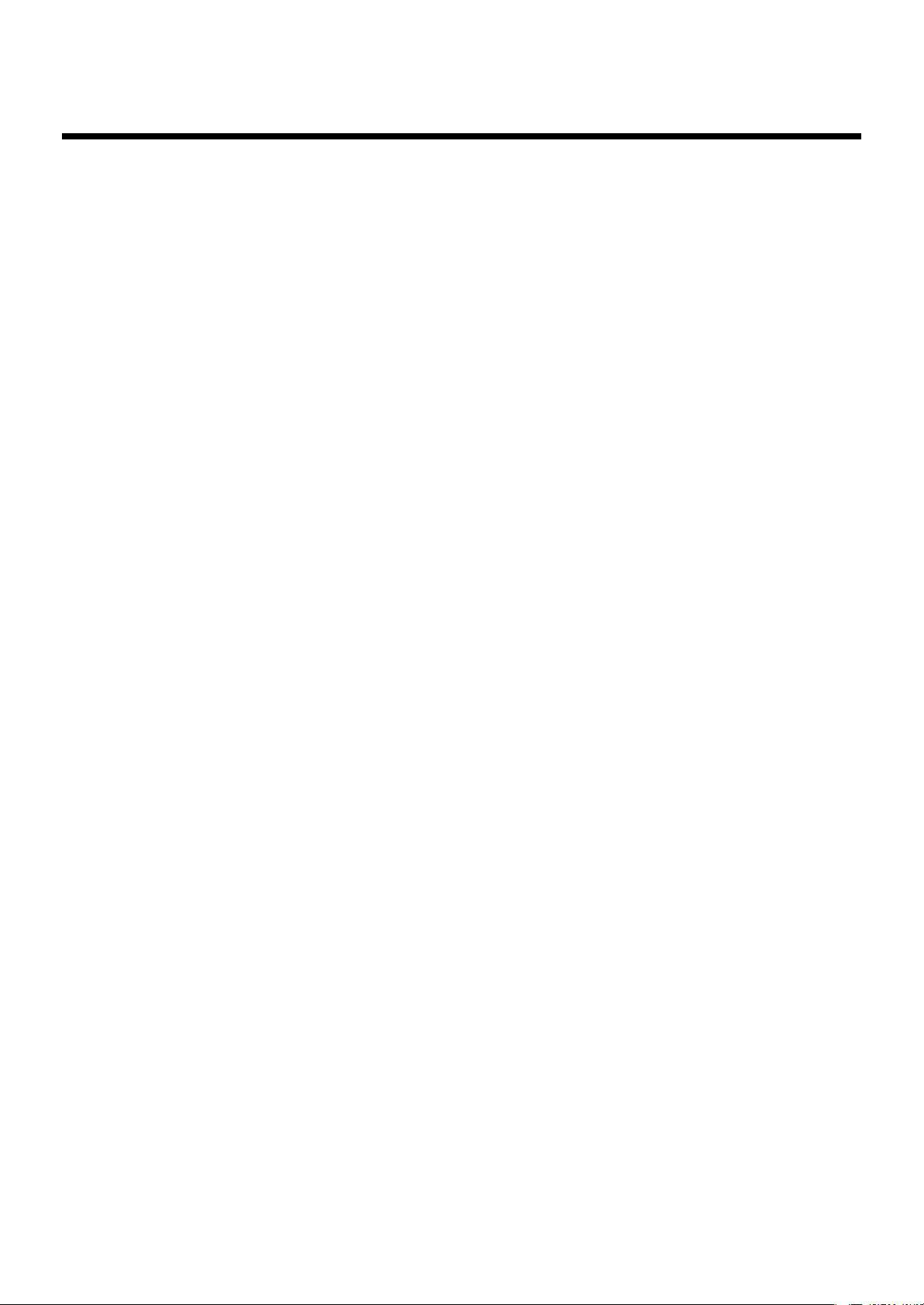
故障かな?と思ったら ..........................................................................201
このような表示が出たら ......................................................................206
ボイス一覧 ............................................................................................208
ドラム/ SFX セット一覧 .....................................................................210
コードの押さえ方一覧 ..........................................................................222
用語集 ...................................................................................................224
ATELIER シリーズの音源について............................................................................................ 225
電源を切っても記憶される設定............................................................226
電源を切っても記憶されている設定 .........................................................................................226
レジストレーション・セットごとに記憶される設定 ............................................................226
1つのレジストレーションに記憶される設定.........................................................................226
目次
MIDI インプリメンテーション・チャート............................................227
デモ曲一覧 ............................................................................................228
主な仕様................................................................................................230
ショートカット一覧..............................................................................232
索引 .......................................................................................................233
13
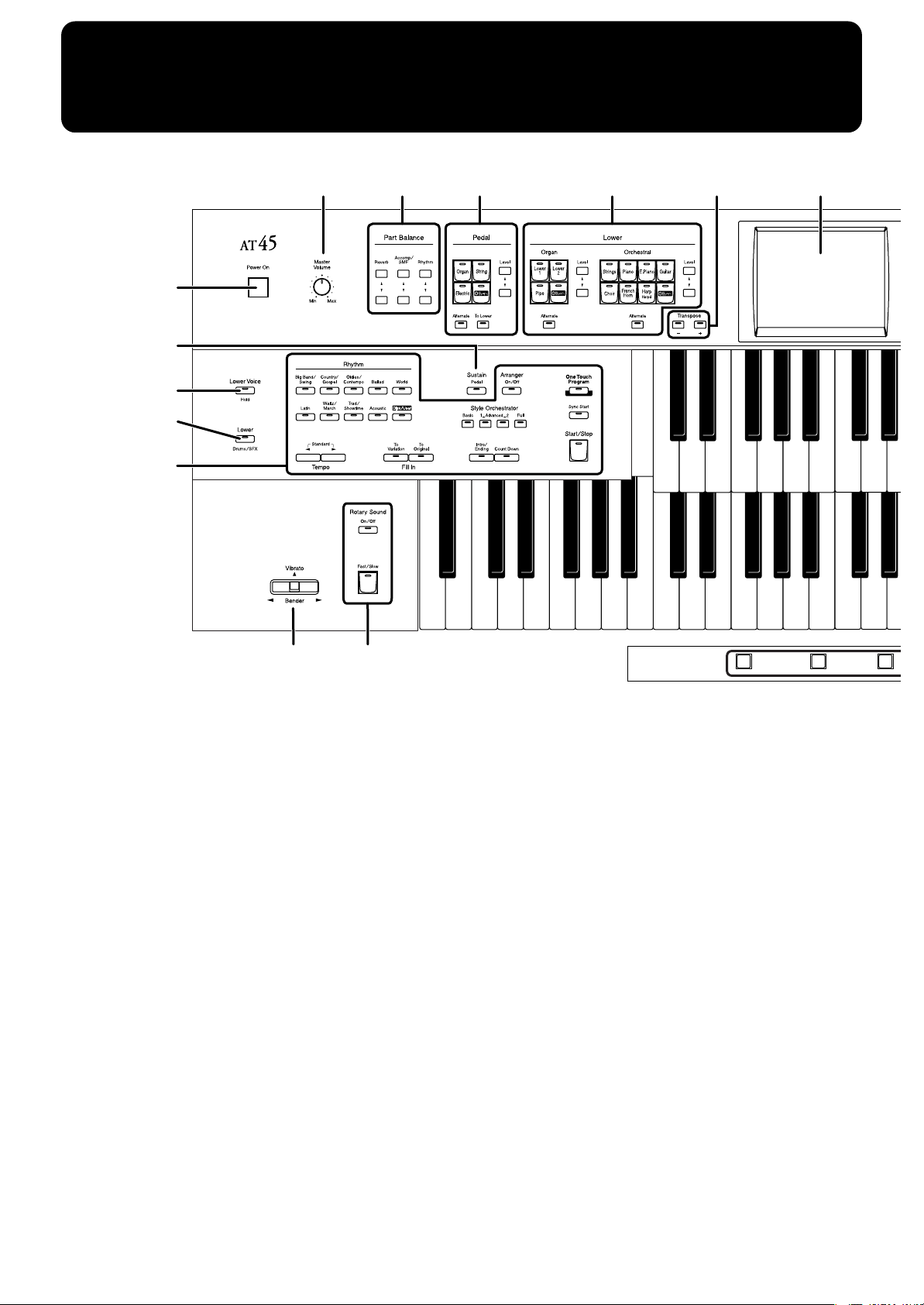
各部の名称
432
18
17
75 6
1
13
16
15
14
1
Write
Manual
1.
[Power On]スイッチ → P.17
[Master Volume]つまみ → P.17
2.
Part Balance[▲][▼]ボタン → P.44
3.
4.
ペダル・ベース・ボイス選択ボタン → P.37
Peda パート
[Alternate]ボタン
[To Lower]ボタン → P.127
Level[▲][▼]ボタン→ P.44
5.
ロワー・ボイス選択ボタン → P.36
Lower Organ パート
Lower Orchestral パート
[Alternate]ボタン
Level[▲][▼]ボタン→ P.44
Transpose[−][+]ボタン → P.102
6.
7.
タッチ・パネル → P.22
8.
Harmony Intelligence ボタン → P.109
9.
アッパー・ボイス選択ボタン → P.36
Upper Organ パート
Upper Orchestral パート
[Alternate]ボタン
Level[▲][▼]ボタン→ P.44
ソロ・ボイス選択ボタン → P.38
10.
Solo パート
[Alternate]ボタン
[To Lower]ボタン → P.124
Level[▲][▼]ボタン→ P.44
コンポーザー → P.128
11.
[Reset]ボタン
[Play/Stop]ボタン
[Rec]ボタン → P.137
トラック・ボタン → P.129
[Song]ボタン
[Registration]ボタン → P.91
[Demo]ボタン → P.26、P.131
14
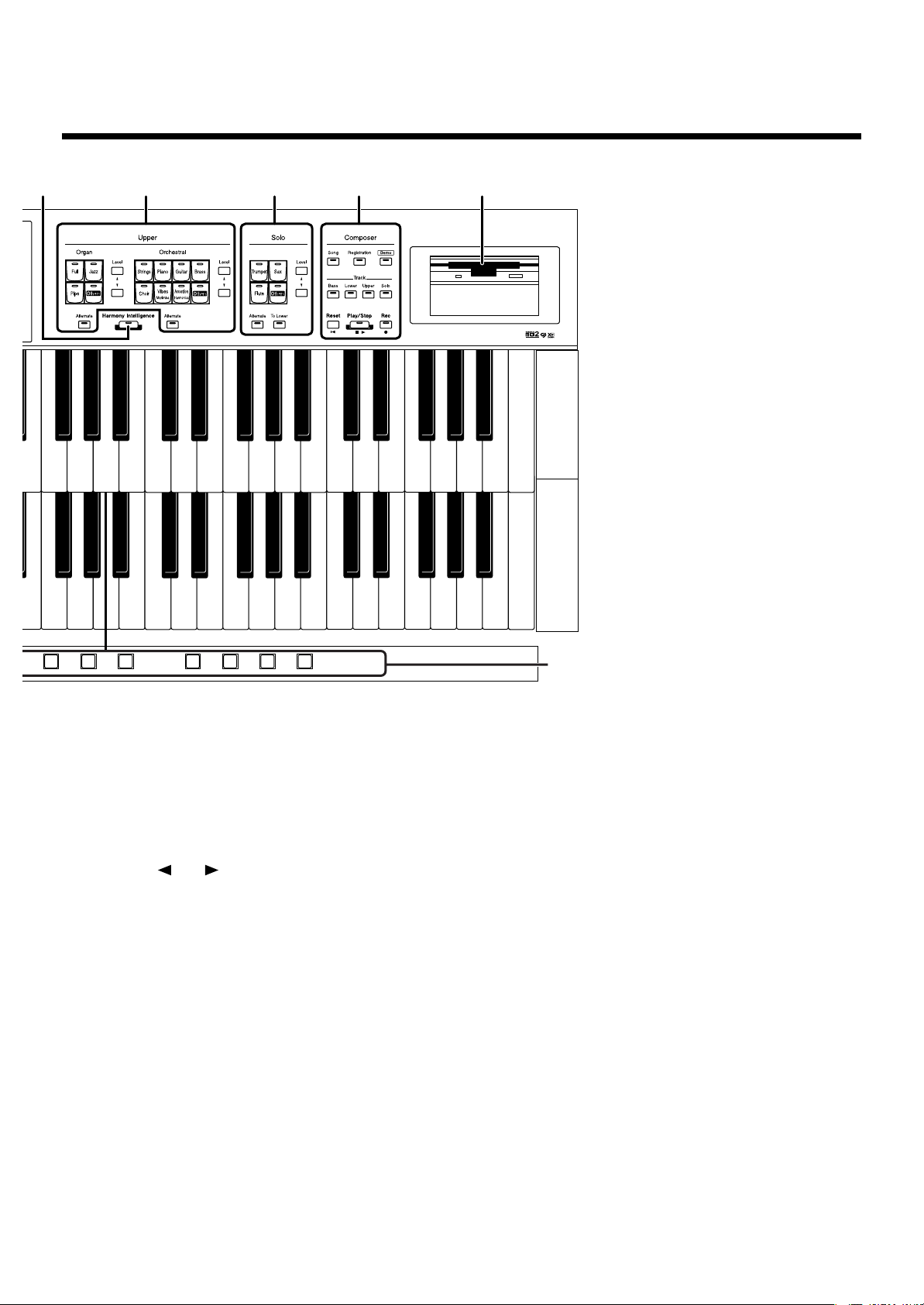
各部の名称
10 11 128 9
2 3 4 5 6 7 8
19
12.
フロッピー・ディスク・ドライブ→ P.66
Lower Voice[Hold]ボタン → P.50
13.
Lower
14.
[Drums/SFX]ボタン → P.48
15.
リズム選択ボタン(Rhythm)→ P.51
Tempo[ ][ ]ボタン → P.57
Fill In[To Variation]ボタン → P.59
Fill In[To Original]ボタン → P.59
Arranger[On/Off]ボタン → P.58
Style Orchestrator ボタン → P.59
[Intro/Ending]ボタン → P.55 〜 P.57
[Count Down]ボタン → P.58
[One Touch Program]ボタン → P.64
[Sync Start]ボタン → P.56
[Start/Stop]ボタン → P.55、P.57
16.
Sustain[Pedal]ボタン → P.116
、
P.86、P.130
17.
[Bender/Vibrato]レバー → P.103
Rotary Sound → P.111
18.
[On/Off]ボタン
[Fast/Slow]ボタン
レジストレーション・ボタン
19.
[Write]ボタン → P.80
[Manual]ボタン → P.83
レジストレーション[1]〜[8]ボタン → P.79
15
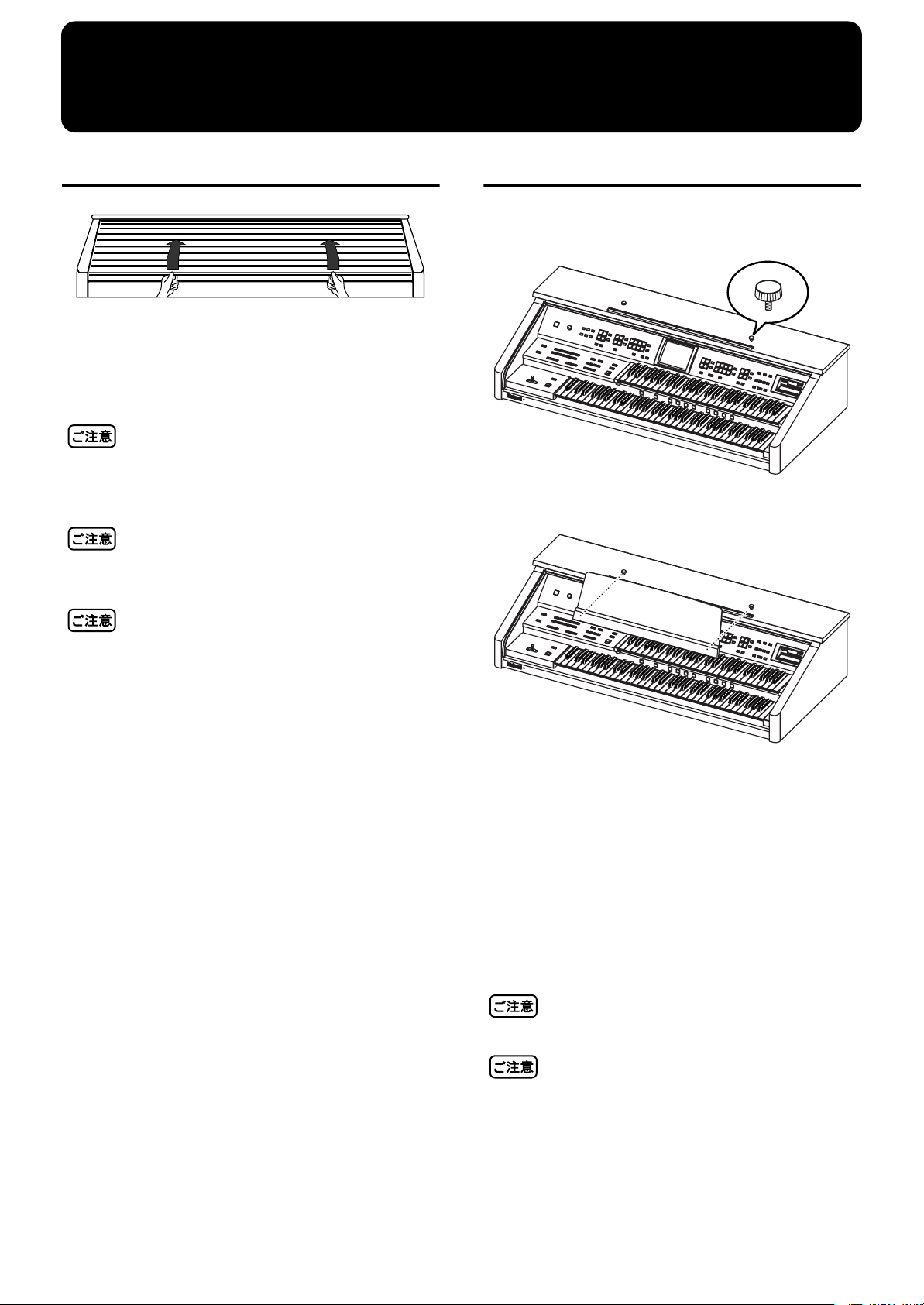
演奏する前に
フタの開け閉め
fig.00-22
1.
フタを開けるときは、両手でフタを持ち、奥にス
ライドさせます。
フタを閉めるときは、必ず両手でフタを持ち、
2.
ゆっくりと手前に引きます。
指をはさまないように注意して、フタを開け閉めしてくだ
さい。小さなお子さまが使用される場合は、大人の方が介
添えしてください。
オルガンの移動の際は、危険防止のため必ずフタを閉じた
状態で行ってください。
譜面立ての立てかた
付属されている譜面立て固定用のネジを本体上の
1.
ネジ穴に差し込み、軽く締めます。
fig.00-23
ネジと本体の間に譜面立てをはさみます。
2.
fig.00-23
鍵盤の上に楽譜などを置いたままフタを閉めないでくださ
い。
片手で譜面立てを支えながら、ネジを回して譜面
3.
立てを固定します。
取り付ける際は、譜面立てを落とさないように手でしっ
かり支えてください。また、手をはさまないように注意
してください。
取り外すときは、譜面立てを片手で支えながらネ
4.
ジをゆるめます。
譜面立てを取り外した後、ネジはしっかりと締めておい
てください。
取り付けた譜面立てに無理な力を加えないでください。
譜面立てを取り付けるときは、必ず付属のネジを使ってく
ださい。
16
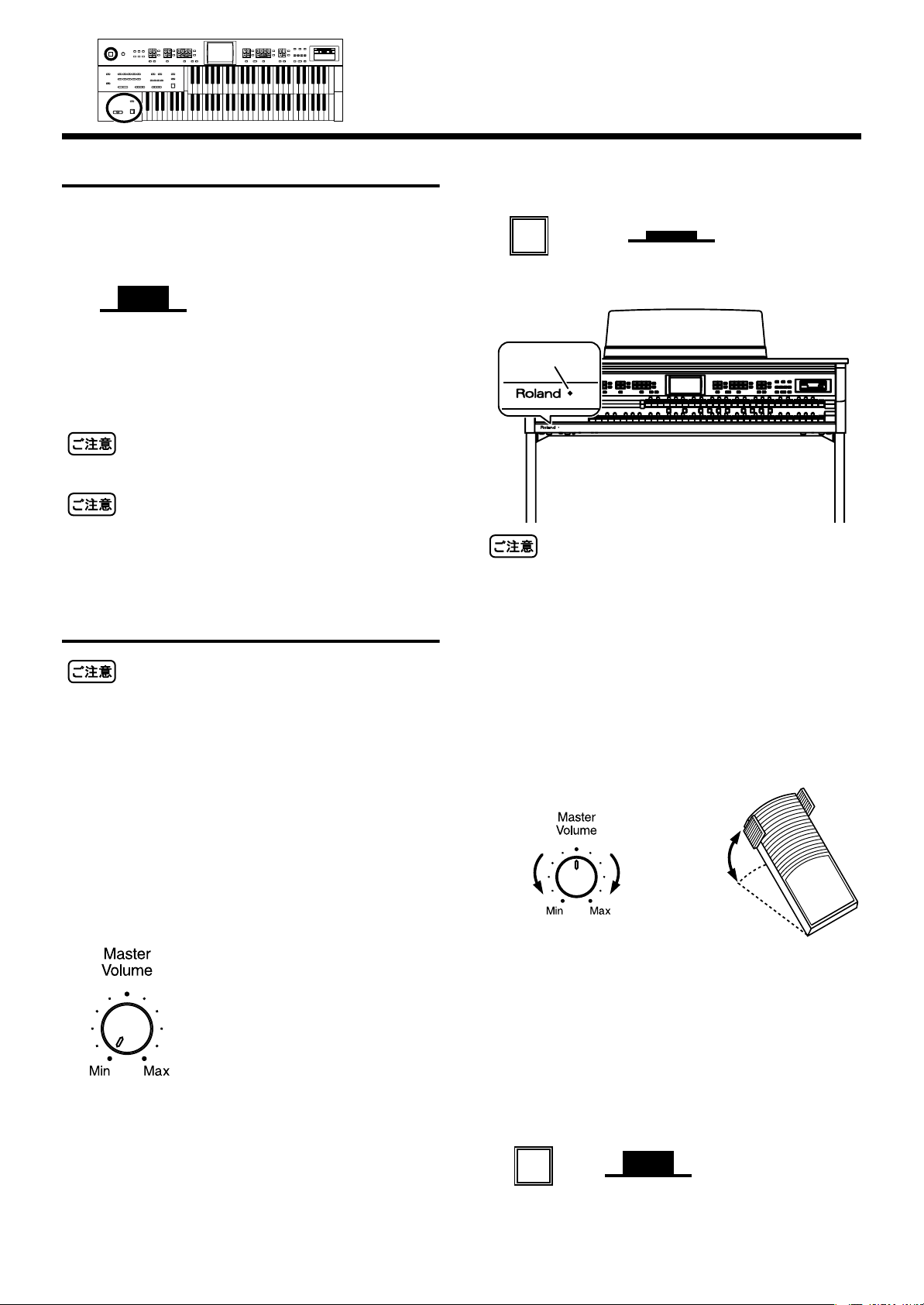
電源コードを接続する
パネル左側にある[Power On]スイッチが、オフ
1.
(上がった状態)になっていることを確認します。
fig. 00-27(電源スイッチの図)
上がった状態が
オフ
演奏する前に
[Power On]スイッチを押して、電源を入れます。
2.
fig. 00-27(電源スイッチの図)
Power On
Power ランプが赤く点灯します。
fig. 00-27(電源スイッチの図)
押し下げられた状態が
オン
2.
付属の電源コードを AC インレット(本体背面)に
接続し、電源コンセントに差し込みます。
電源コードは付属のものをお使いください。
長期間ご使用にならない場合は、電源コードをコンセント
から抜いてください。
電源を入れる/切る
正しく接続したら、必ず次の手順で電源を入れたり、切っ
たりしてください。手順を間違えると、誤動作をしたりス
ピーカーなどが破損する恐れがあります。
■ 電源を入れる
Powerランプ
回路保護のため、電源をオンにしてからしばらくは動作し
ません。
3.
[Master Volume]つまみを動かしたり、エクスプ
レッション・ペダルを踏んで、適度な音量に調節
します。
[Master Volume]つまみは、「Max」方向に動かすと音
量が大きくなり、「Min」方向に動かすと音量が小さく
なります。また、エクスプレッション・ペダルは踏み込
むと音量が大きくなり、戻すと小さくなります。
fig.00-28(エクスプレションペダルの図)
電源を入れる前に、以下のことを確認します。
1.
•
電源コードが AC インレットに正しく接続されている。
•
電源コードが、しっかりとコンセントに差し込まれてい
る。
•
[Master Volume]つまみが、Min(最小)の位置になっ
ている。
fig.00-26
音量小
音量小 音量大
音量大
■ 電源を切る
電源を切る前に、[Master Volume]つまみを Min
1.
(最小)の位置にします。
2.
[Power On]スイッチを押して、電源を切ります。
fig. 00-27(電源スイッチの図)
Power On
上がった状態が
オフ
17
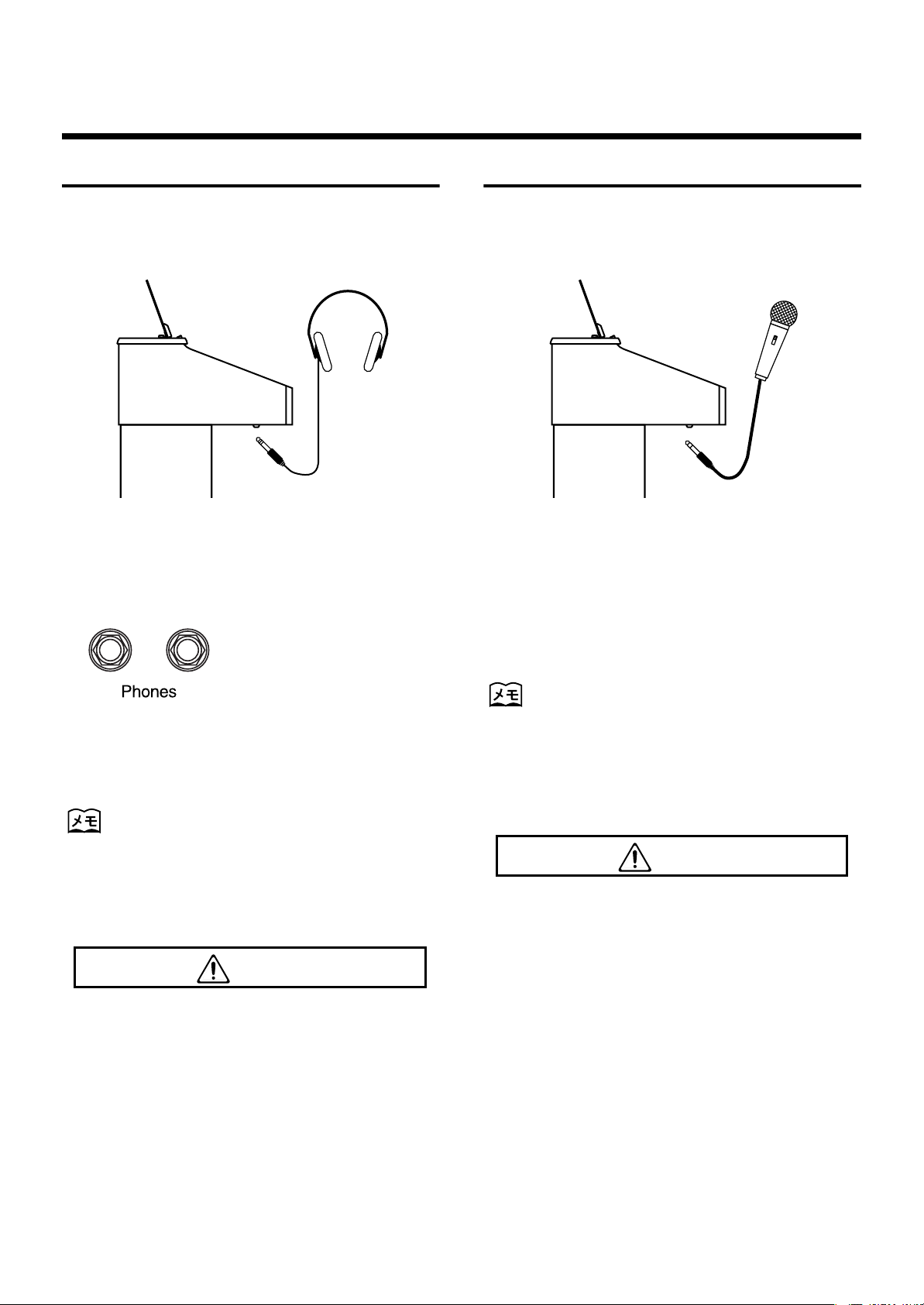
演奏する前に
ヘッドホンを使うとき
本機にはヘッドホン端子がありますので、ヘッドホンを接続
すれば夜間でも周囲を気にせず演奏を楽しむことができま
す。
fig.00-29(全体図)
1.
ヘッドホンを、本体左下の[Phones](ヘッドホ
ン)端子に接続します。
本体のスピーカーから音が出なくなり、ヘッドホンから
のみ音が出ます。
fig.00-30(ヘッドホン端子の図)
マイクを使うとき
本機にはマイク端子がありますので、弾き語りや、ミュー
ジックデータ(別売)に合わせて歌うなど、マイクを使って
いろいろな場面で楽しむことができます。
fig.00-32(全体図 + ジャック・パネルの図)
1.
マイクを、本体左下の[Mic In](マイク)端子に
接続します。
2.
マイクの音量は、[Mic Volume](マイク音量)つ
まみで調節します。
マイクのエコーは、[Mic Echo](マイク・エコー)
3.
つまみで調節します。
2.
[Master Volume]つまみを動かしたり、エクスプ
レッション・ペダルを踏み込んで、ヘッドホンの
音量を調節します。
ヘッドホンはステレオ標準タイプのものをお使いください。
ヘッドホン使用時の注意
fig.00-31(PL の注意マーク)
警告
コードの断線の原因になりますので、ヘッドホンは、本
•
体またはプラグ部分を持って取り扱ってください。
接続の際、使用機器の音量が上がっているとヘッドホン
•
を壊す恐れがあります。音量を最小にしてから接続して
ください。
•
過大入力で使用すると耳を痛めるだけでなく、ヘッドホ
ンにも無理がかかります。適当な音量でお楽しみくださ
い。
マイクをご購入の際には、本機をお買い上げになった販売
店にご相談ください。
マイク使用時の注意
fig.00-31(PL の注意マーク)
警告
夜間や早朝にご使用の際には、音量にご注意ください。
•
•
本体とマイクを接続するときは、音量を下げてください。
音量が大きいとスピーカーから雑音が出ることがありま
す。
マイクとスピーカーの位置によっては、ハウリング音
•
(キーンという音)が出ることがあります。その場合は、
以下のように対処してください。
・マイクの向きを変える。
・マイクをスピーカーから遠ざける。
・音量を下げる。
18
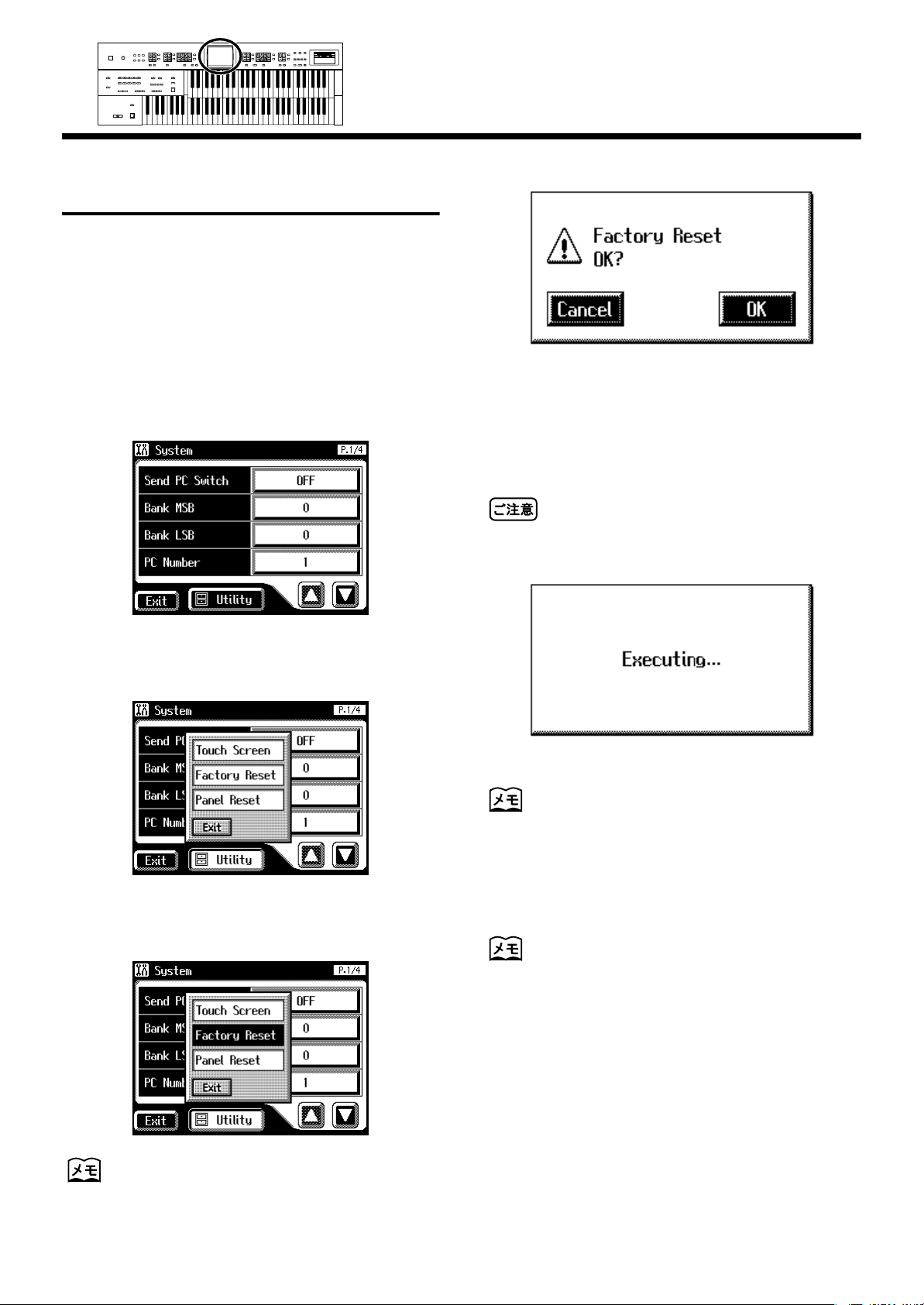
演奏する前に
すべての設定を製品出荷時の状態 に戻す
AT-45 に記憶されているすべての設定を、製品出荷時の設
定に戻すことができます。この機能のことを「ファクト
リー・リセット」といいます。
1.
ファクトリー・リセットをする前に、ディスク・
ドライブにフロッピー・ディスクがないことを確
認します。
メイン画面の< System >にタッチします。
2.
System(システム)画面が表示されます。
fig.00-37.eps
画面に確認メッセージが表示されます。
fig.00-40.eps
<Cancel >にタッチするとファクトリー・リセットさ
れずに、システム画面に戻ります。
5.
<OK>にタッチするとファクトリー・リセットが
始まり、製品出荷時の設定に戻ります。
画面に「Executing...」と表示されているときは、決して電
源を切らないでください。
fig.00-40.eps
System 画面の< Utility >にタッチして、ユーティ
3.
リティー画面を開きます。
fig.00-38.eps
ユーティリティー画面の< Factory Reset >にタッ
4.
チします。
fig.00-39.eps
ファクトリー・リセットをすると、レジストレーション・
ボタンに記憶されていた設定も製品出荷時の設定に戻りま
す。レジストレーションを保存する場合は、「レジストレー
ションをディスクに保存する」
ユーザー・メモリー(P.52)のみを製品出荷時の設定に戻
したいときは、70 ページを参照してください。
(P.88)をご覧ください。
ユーザー・メモリー(P.52)以外の設定を製品出荷時の設
定に戻したいときは、< Panel Reset >にタッチします。
19
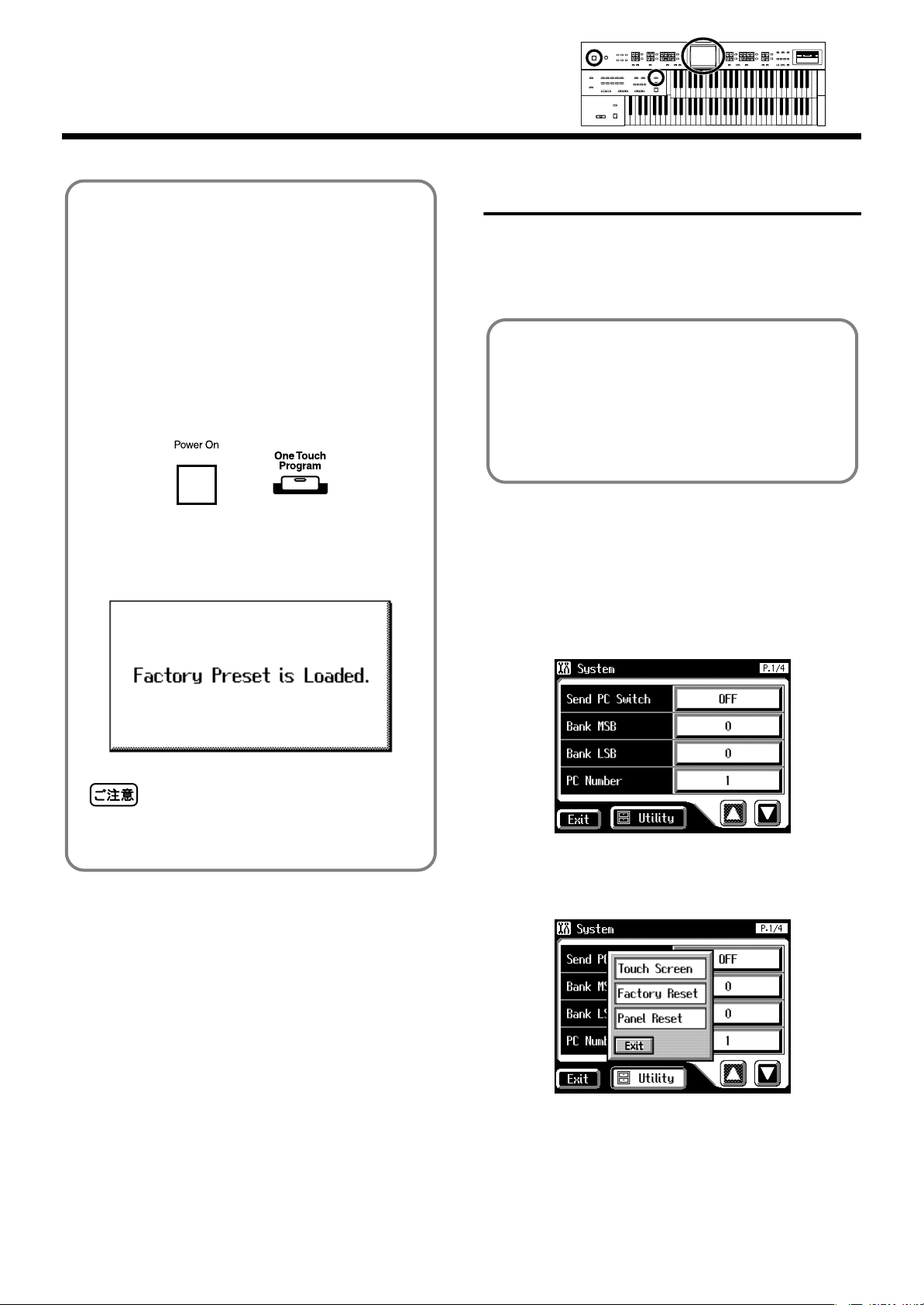
演奏する前に
以下の方法を使って、製品出荷時の設定に戻すこと
もできます。
1.
ファクトリー・リセットをする前に、ディ
スク・ドライブにフロッピー・ディスクが
ないことを確認します。
2.
音量を最小にして、電源を切ります。
3.
[One Touch Program]ボタンを押しなが
ら、[Power On]スイッチを押して電源を
入れます。
fig.00-41
以下の画面が表示されます。
fig.00-42
この画面が表示されているときは、決して電源を切
らないでください。
ユーザー・メモリーとは・・・
作ったユーザー・リズムやミュージック・スタイル・
ユーザー・メモリー以外の設定を 製品出荷時の設定に戻す
ユーザー・メモリー(P.52)以外の設定を、製品出荷時の
設定に戻すことができます。この機能のことを「パネル・リ
セット」といいます。
ディスクのリズムを本体内に記憶しておける領域で
す。フロッピー・ディスクに保存したリズム
(P.158)をユーザー・メモリーにコピーすることも
できます。
パネル・リセットをする前に、ディスク・ドライ
1.
ブにフロッピー・ディスクがないことを確認して
ください。
2.
メイン画面の< System >にタッチします。
System(システム)画面が表示されます。
fig.00-37.eps
System 画面の< Utility >にタッチして、ユーティ
3.
リティー画面を開きます。
fig.00-38.eps
20
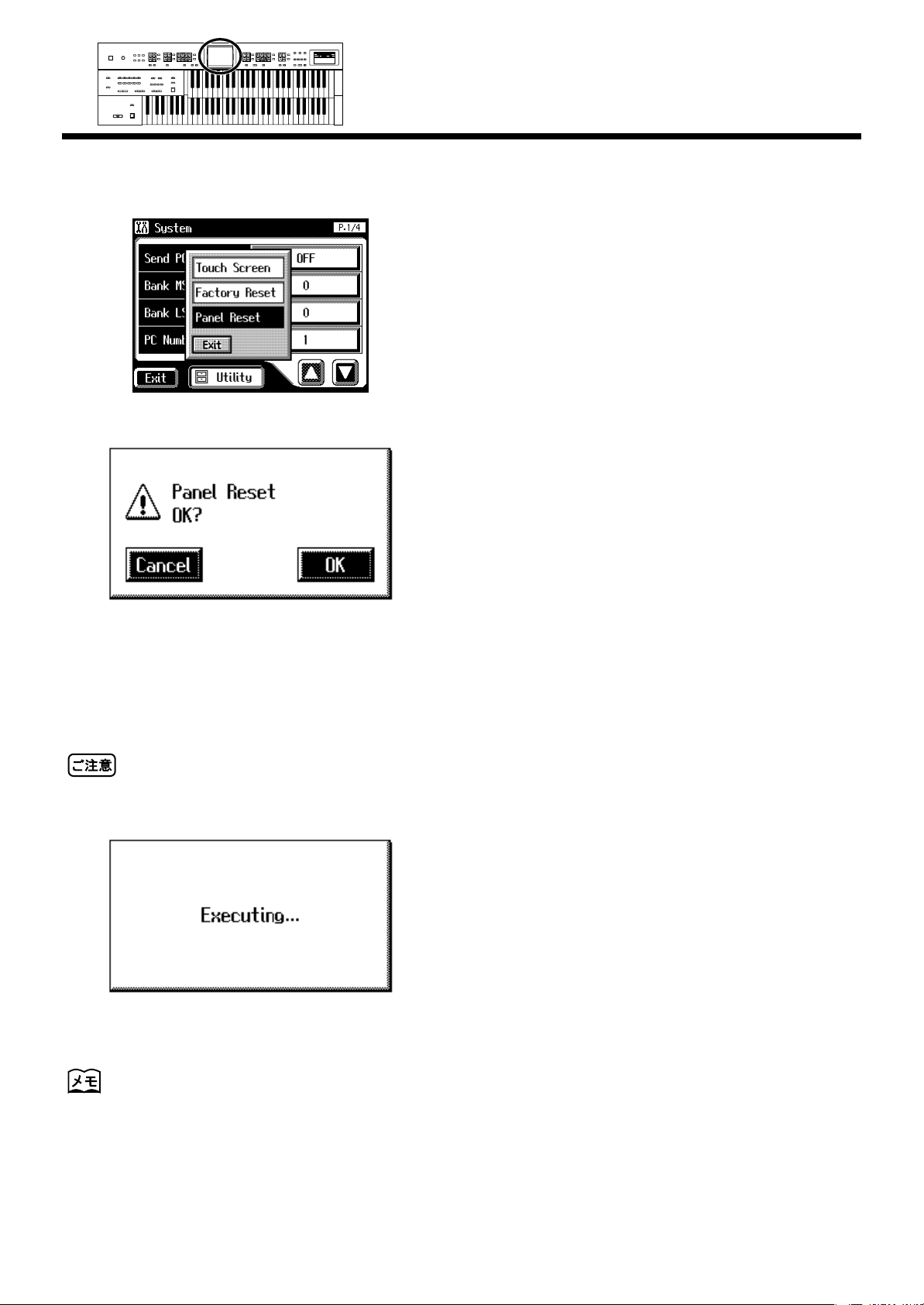
ユーティリティー画面の<Panel Reset >にタッチ
4.
します。
fig.00-39.eps
画面に確認メッセージが表示されます。
fig.00-40.eps
演奏する前に
<Cancel >にタッチするとパネル・リセットされずに、
システム画面に戻ります。
<OK>にタッチするとパネル・リセットが始ま
5.
り、製品出荷時の設定に戻ります。
画面に「Executing...」と表示されているときは、決して電
源を切らないでください。
fig.00-40.eps
ユーザー・メモリー(P.52)のみを製品出荷時の設定に戻
したいときは、70 ページを参照してください。
21
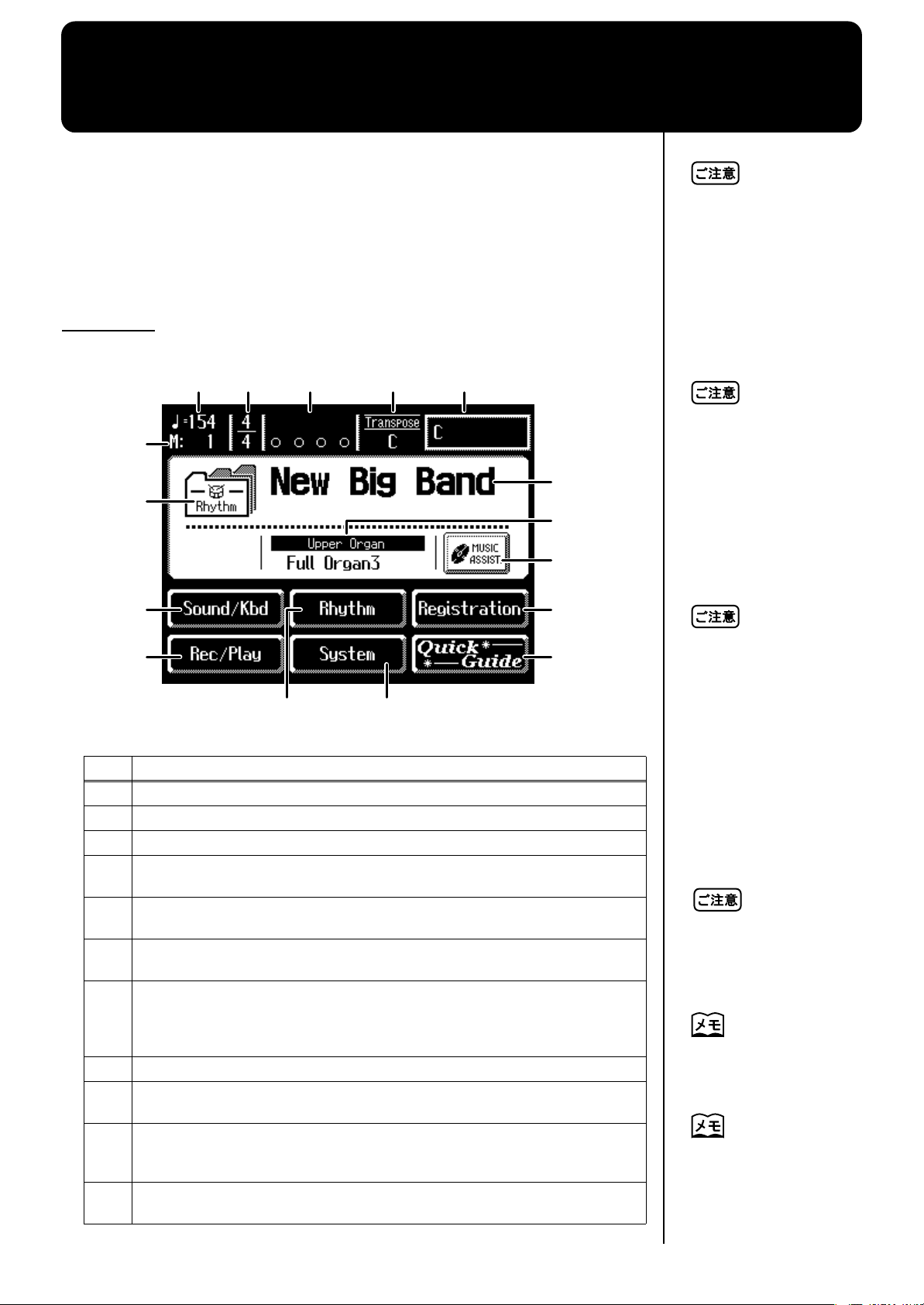
ディスプレイについて
本書では、画面を使用して
タッチ・パネルは指で軽く
タッチ・パネルは周囲環境
の変化や時間経過とともに
ポイントがずれて、タッチ
したところとは別の位置を
認識したりするようになる
ことがあります。そのよう
なときには「タッチ・パネ
ルの位置調整をする」
ポイントの修正をしてくだ
さい。
タッチ・パネルの上に物を
画面の明るさを調節するこ
メイン画面のバウンシン
2
8
11
14
10
13
16
9
7
1
3 4
1512
65
AT-45 ではタッチ・パネルを採用しています。タッチ・パネルとは、画
面にタッチする(軽く触れる)だけで、さまざまな操作をすることができ
ます。
■ メイン画面とその周辺画面の働き
メイン画面
fig.00-06
機能説明をしていますが、
工場出荷時の設定(音色名
など)と本文中の画面上の
設定は一致していません。
あらかじめご了承くださ
い。
触れるだけで動作します。
強く押したり、固いもので
押したりすると、タッチ・
パネルが破損することがあ
ります。力の入れすぎには
十分注意して、必ず、指で
操作してください。
番号
1 テンポ
2 小節番号
3 拍子
バウンシング・ボール
4
リズム演奏や曲に合わせて、ボールが弾みます。
移調の設定
5
移調(トランスポーズ)の設定を表示します。
コード名
6
ロワー鍵盤で弾いたコード名を表示します。
22
表示切り換えボタン
リズム名/曲名/レジストレーション名の表示を切り換えます。
7
電源投入時には、リズム名が画面に表示されます。この表示を、ソング名やレ
ジストレーション名の表示に切り替えることができます。
8 リズム名/曲名/レジストレーション名
主なパートの音色名
9
アッパー鍵盤で鳴るボイス(音色)を表示します。
MUSIC ASSIST(ミュージック・アシスタント)
10
Music Assistant(ミュージック・アシスタント)機能を使うときに押します
(P.28)。
Sound/Kbd(サウンド/キーボード)
11
ボイス(音色)を選んだり、エフェクトのかかり具合や鍵盤などの設定します。
説明
置いたままにしないでくだ
さい。
とができます(P.197)。
グ・ボールを表示しないよ
うにすることができます
(P.195)。
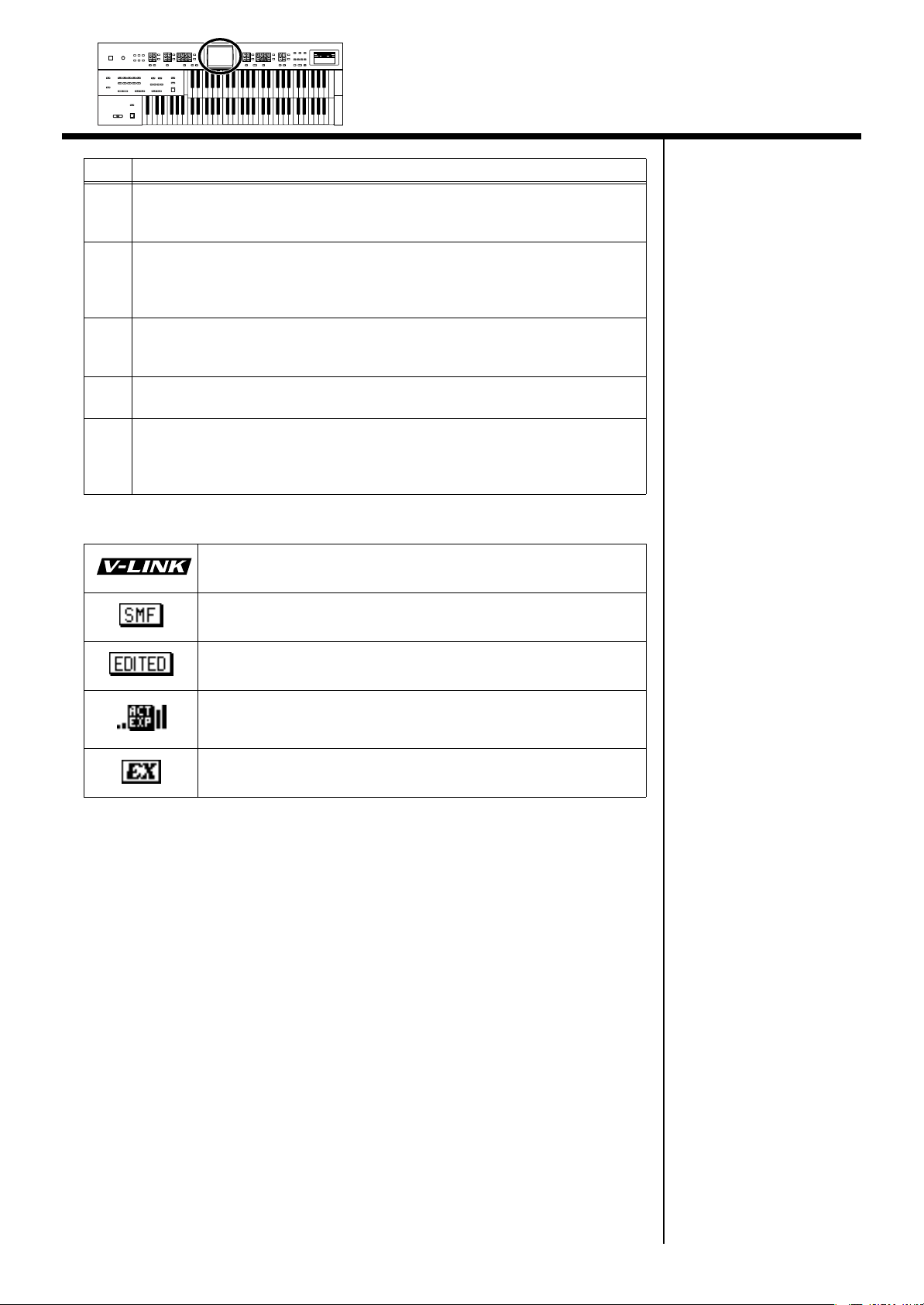
番号 説明
Rhythm(リズム)
12
本体のリズムを鳴らしたり、ディスクのリズムを鳴らす/本体に記憶すること
ができます。また、リズムに関する設定をします。
Registration(レジストレーション)
レジストレーションをディスクから本体に読み込んだり、ディスクに保存した
13
りすることができます。また、レジストレーションに関する設定をすることも
できます。
Rec/Play(録音/再生)
14
曲を再生したり、録音したりすることができます。また、曲を再生しながら譜
面表示画面を表示することもできます。
System(システム)
15
さまざまな設定をすることができます。
Quick Guide(クイック・ガイド)
「クイック・ガイド画面」を表示します。「クイック・ガイド画面」が表示され
16
ている間に、鍵盤やボタン、フット・スイッチなどを押すと、それらに関連す
る設定画面にジャンプします(P.32)。
ディスプレイについて
V-LINK(V リンク)機能がオンのときに、このアイコンが表示され
ます。 → V-LINK 機能(P.195)
SMF ミュージックデータが本体にあるときに、このアイコンが表示
されます。
録音した曲の一部を変更したときに、このアイコンが表示されます。
アクティブ・エクスプレッション・ボイスが選ばれているとき、こ
のアイコンが表示されます。
→アクティブ・エクスプレッション・ボイス(P.43)
EX ボイスが選ばれているとき、このアイコンが表示されます。
→EXボイス(P.39)
23
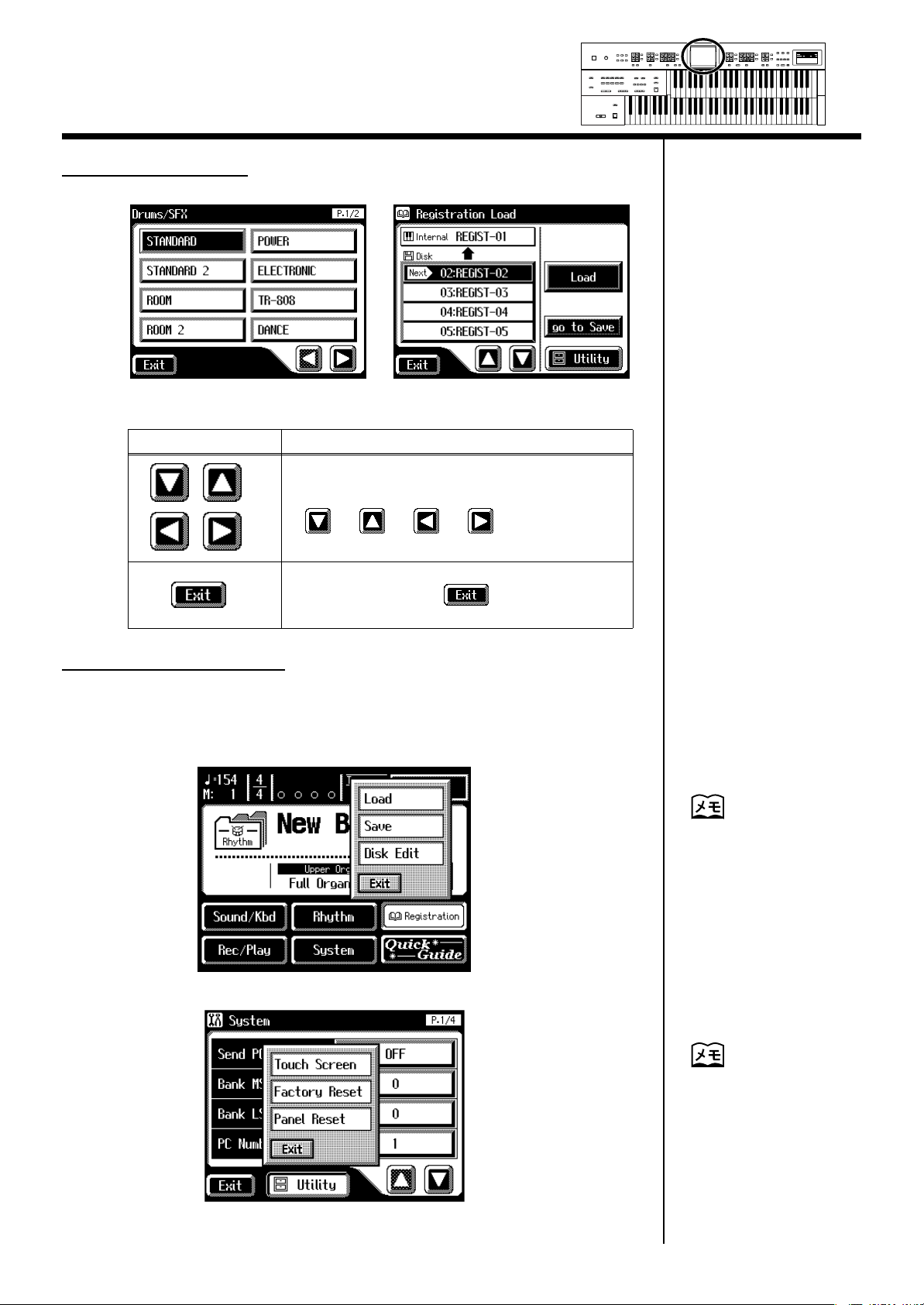
ディスプレイについて
サブ・ウィンドウの< Exit
サブ・ウィンドウのメ
主なアイコンについて
fig.00-06
ボタン 意味
機能によって、複数ページで構成されているものが
あります。
<><><><>にタッチして、画
面の次ページや前ページを表示することができます。
サブ・ウィンドウについて
メイン画面の< Registration >、各画面の< Utility >などにタッチする
と、以下のような画面が開きます。
以下のような画面をサブ・ウィンドウといいます。
fig.00-06
fig.00-06
表示されている画面を終了する(閉じる)ときに
タッチします。通常、< >に数回タッチする
と、メイン画面に戻ります。
ニューにタッチすると、サ
ブ・ウィンドウが閉じて、
選んだメニュー画面が開き
ます。
24
>にタッチすると、サブ・
ウィンドウが閉じます。
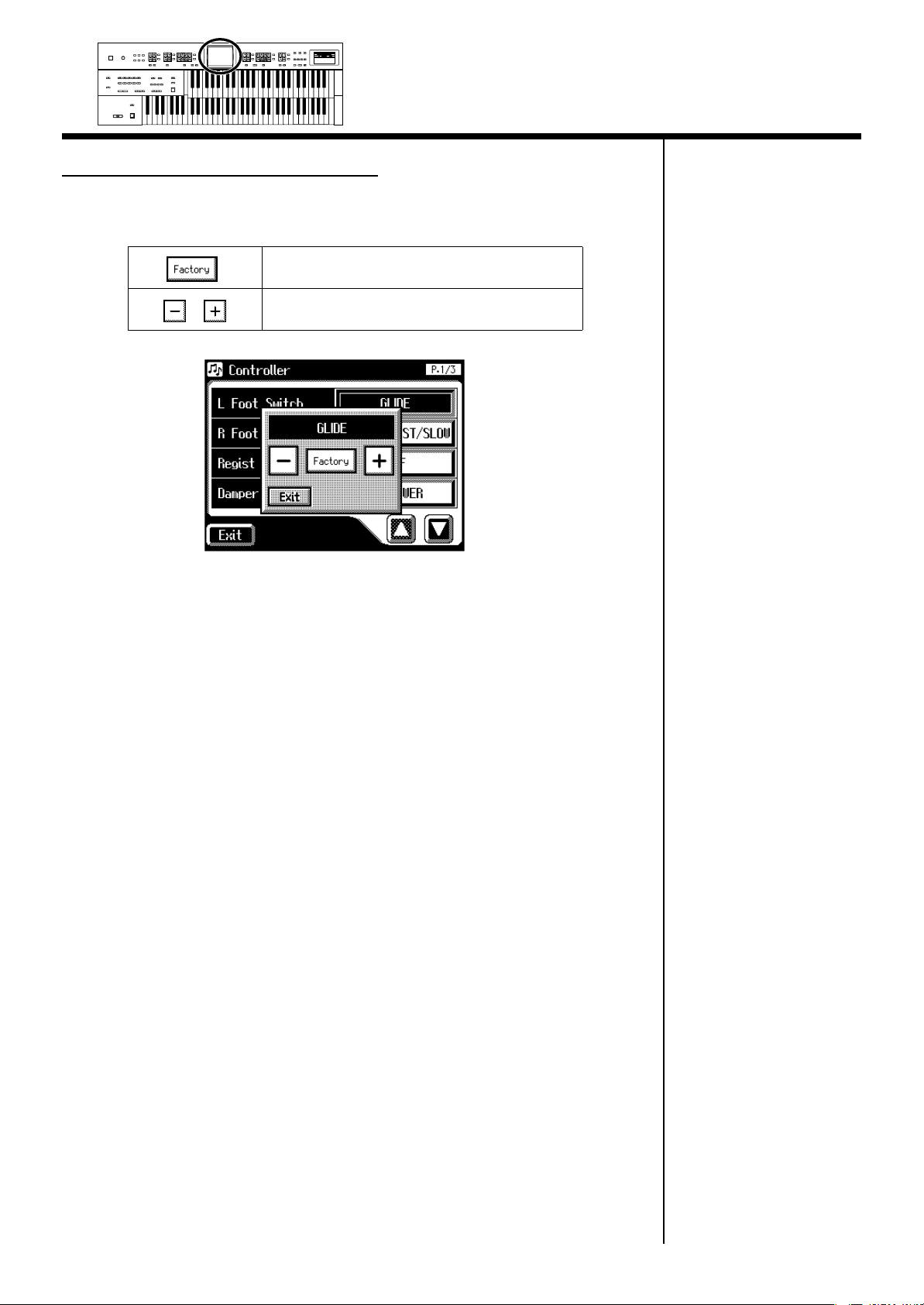
値を設定するためのサブ・ウィンドウ
System(システム)画面などで設定を変えるとき、以下のような画面が
表示されます。
工場出荷時の設定に戻します。
ディスプレイについて
fig.00-06
値を変更します。
25
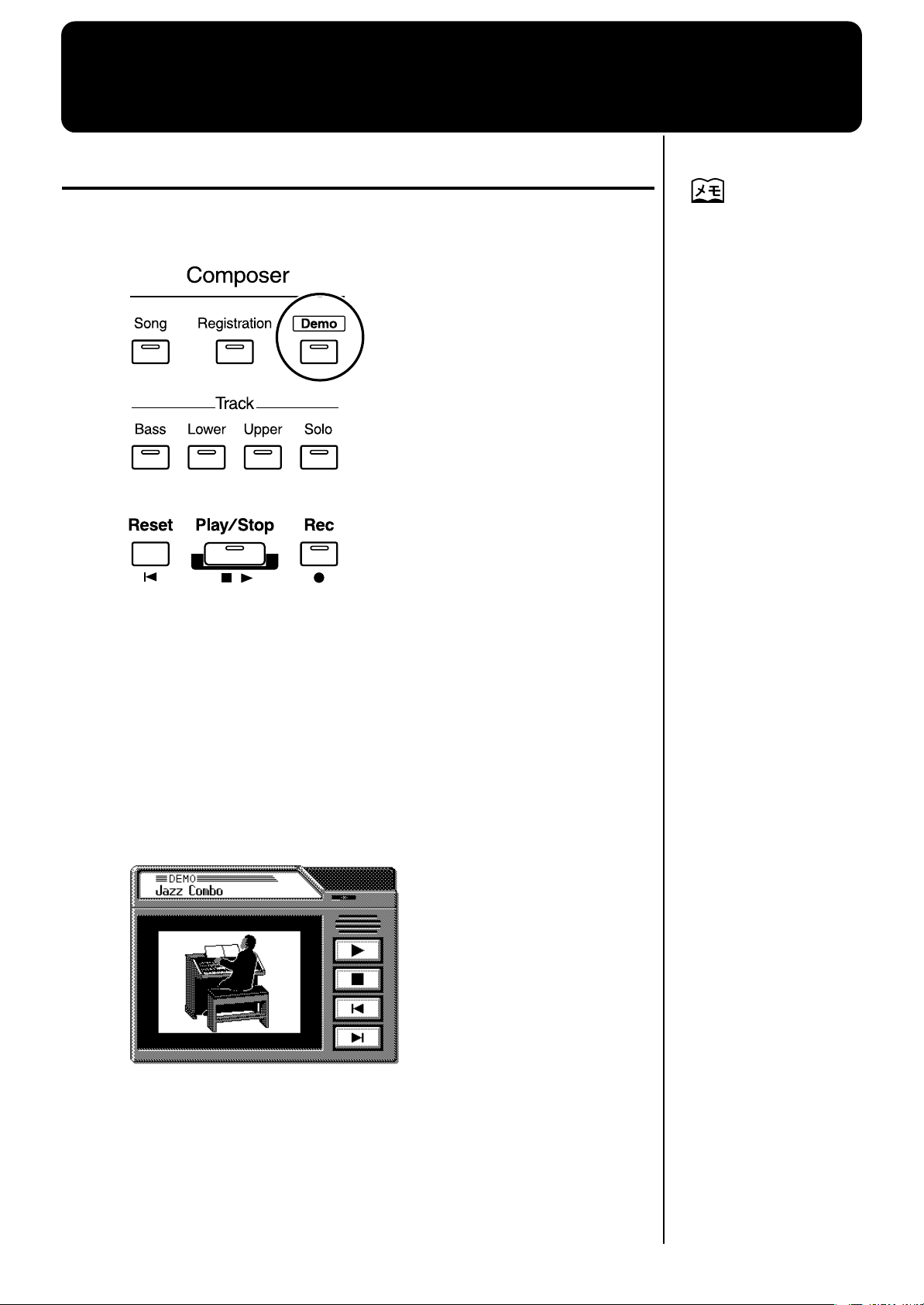
便利な機能
デモ曲の作曲者/演奏者の
(P.228)を
ご覧ください。
デモ曲を聴く
AT-45 にはデモ曲が内蔵されています。デモ曲を聴いて、内蔵されてい
る音色、リズム演奏と自動伴奏の効果を確認してみましょう。
fig.01-01
プロフィールについては、
1.
2.
ディスク・ドライブにフロッピー・ディスクが入っていない
ことを確認します。
ディスク・ドライブにフロッピー・ディスクが入っていたら、イジェク
ト・ボタン(P.66)を押して、フロッピー・ディスクを取り出してくだ
さい。
[Demo]ボタンを押して、ランプを点灯させます。
デモ画面が表示されます。
fig.01-02
26
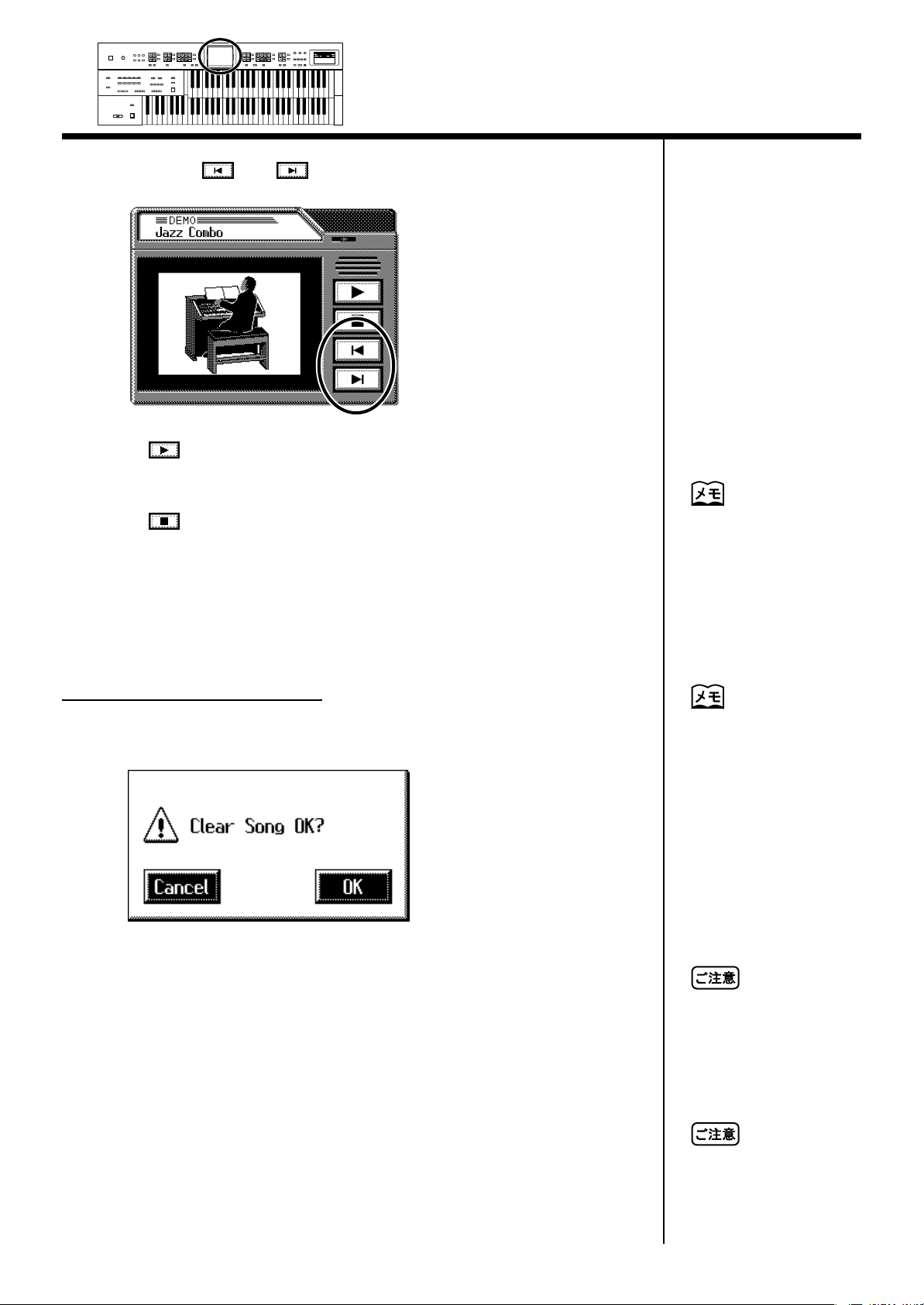
便利な機能
演奏データをフロッピー・
「演奏デー
タをディスクに保存する」
デモ曲を個人で楽しむ以外
デモ曲の演奏データは
3.
4.
5.
6.
画面の< >< >にタッチして、デモ曲を選びます。
fig.01-03
< >にタッチすると、デモ曲の演奏が始まります。
選ばれていたデモ曲が終わると、続けて次のデモ曲が始まります。
< >にタッチすると、デモ曲が止まります。
て、デモ曲を再生/停止す
ることもできます。
[Demo]ボタンを押してランプを消灯させて、デモ画面を終
了します。
このような画面が表示されたら
フロッピー・ディスクに保存していない演奏データが本体にある場合に、
デモ曲を聴こうとすると、以下のメッセージが表示されます。
fig.E-62
1.
演奏データを消してもよい場合は< OK >にタッチします。
演奏データを消したくない場合は< Cancel >にタッチします。
ディスクに保存しておくこ
とができます。演奏データ
をフロッピー・ディスクに
保存する場合は
に権利者の許諾なく使用す
ることは、法律で禁じられ
ています。
MIDI Out 端子からは出力
されません。
27
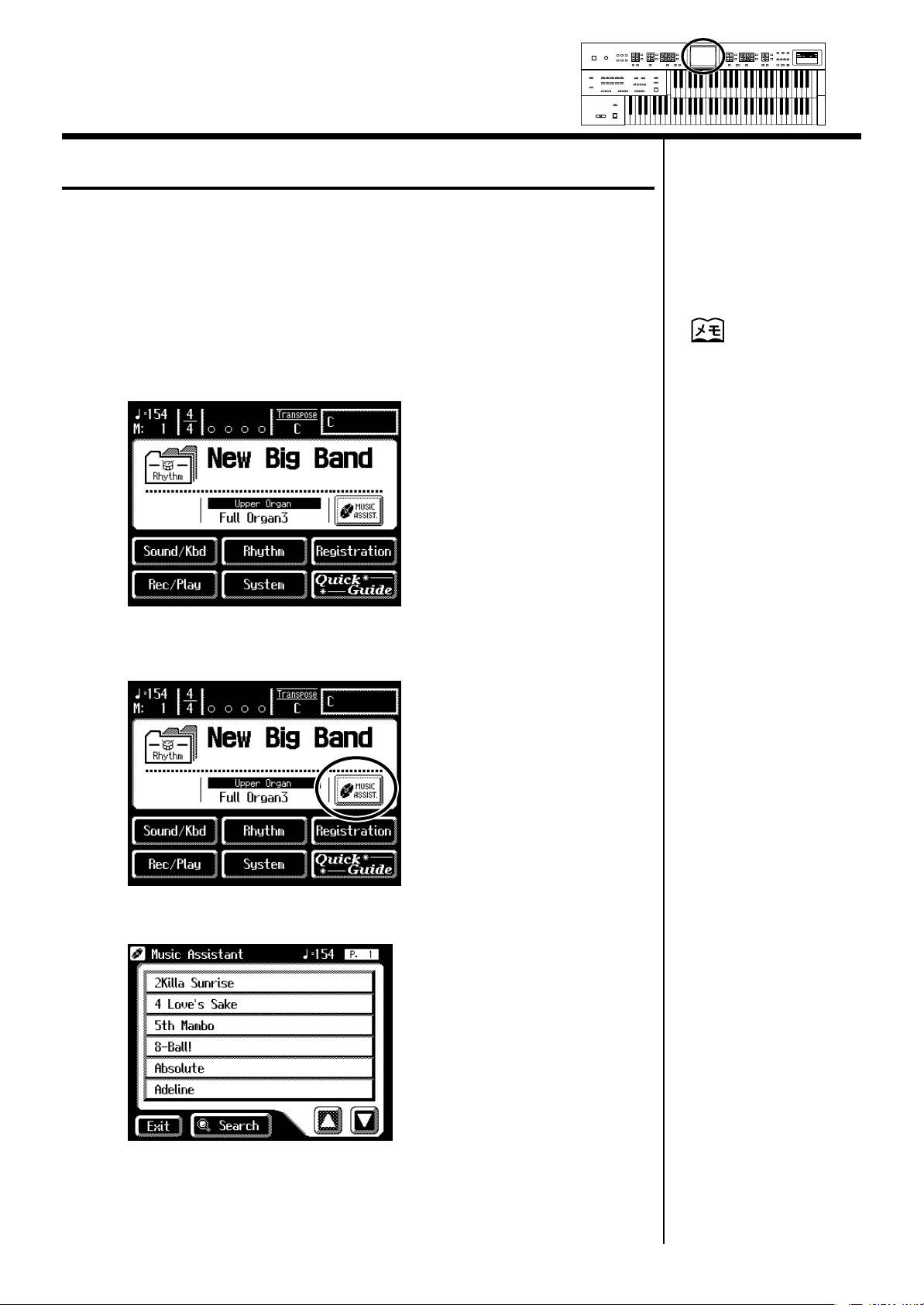
便利な機能
他の画面が開いているとき
ミュージック・アシスタント機能
世界の有名な曲の中から選りすぐった曲に合ったパネル設定が内蔵されて
います。
曲のイメージに合ったキーワードを選んで、簡単にリズム演奏やメロ
ディーの音色などを呼び出すことができます。キーワードを選んだら、鍵
盤を弾いて演奏を始めましょう。
1.
2.
メイン画面を表示します。
fig.
メイン画面の< MUSIC ASSIST >にタッチします。
は、< Exit >にタッチして
開いている画面を閉じてく
ださい。
Music Assistant(ミュージック・アシスタント)画面が表示されます。
28
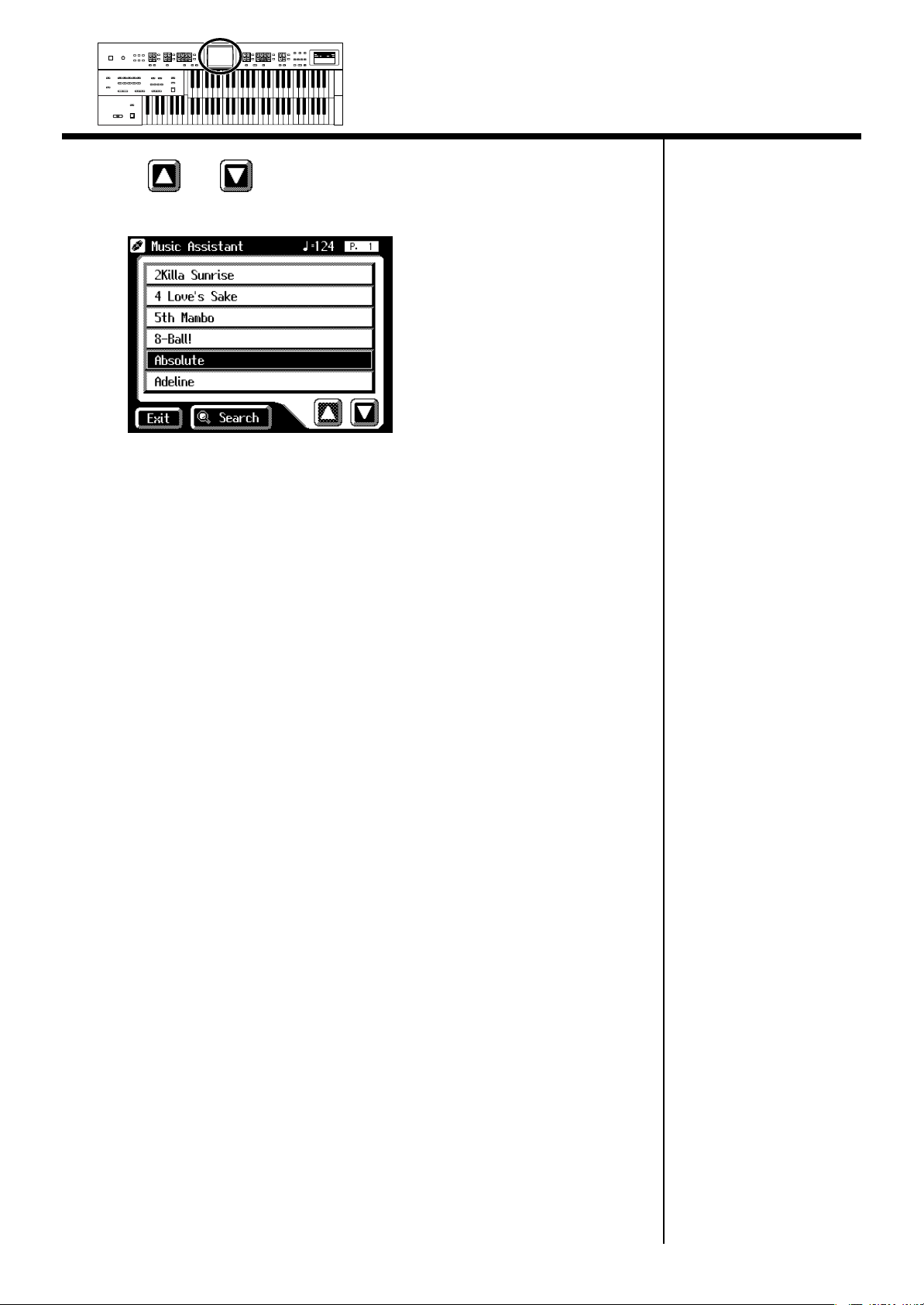
便利な機能
3.
4.
<><>にタッチして画面を切り替え、画面に表示
されたキーワードにタッチします。
レジストレーション[1]〜[4]ボタンが点滅します。
レジストレーション[1]〜[4]ボタンに、キーワードに合ったパネル
設定とリズムが呼び出されます。
ロワー鍵盤でコードを弾きます。
鍵盤を弾くと、イントロが演奏され、リズムがスタートします。
5.
6.
レジストレーション[1]〜[4]ボタンを押して、パネルの
設定を切り換えます。
ミュージック・アシスタント機能を終了するには、[One
Touch Program]ボタンを押して、インジケーターを消灯さ
せます。
29
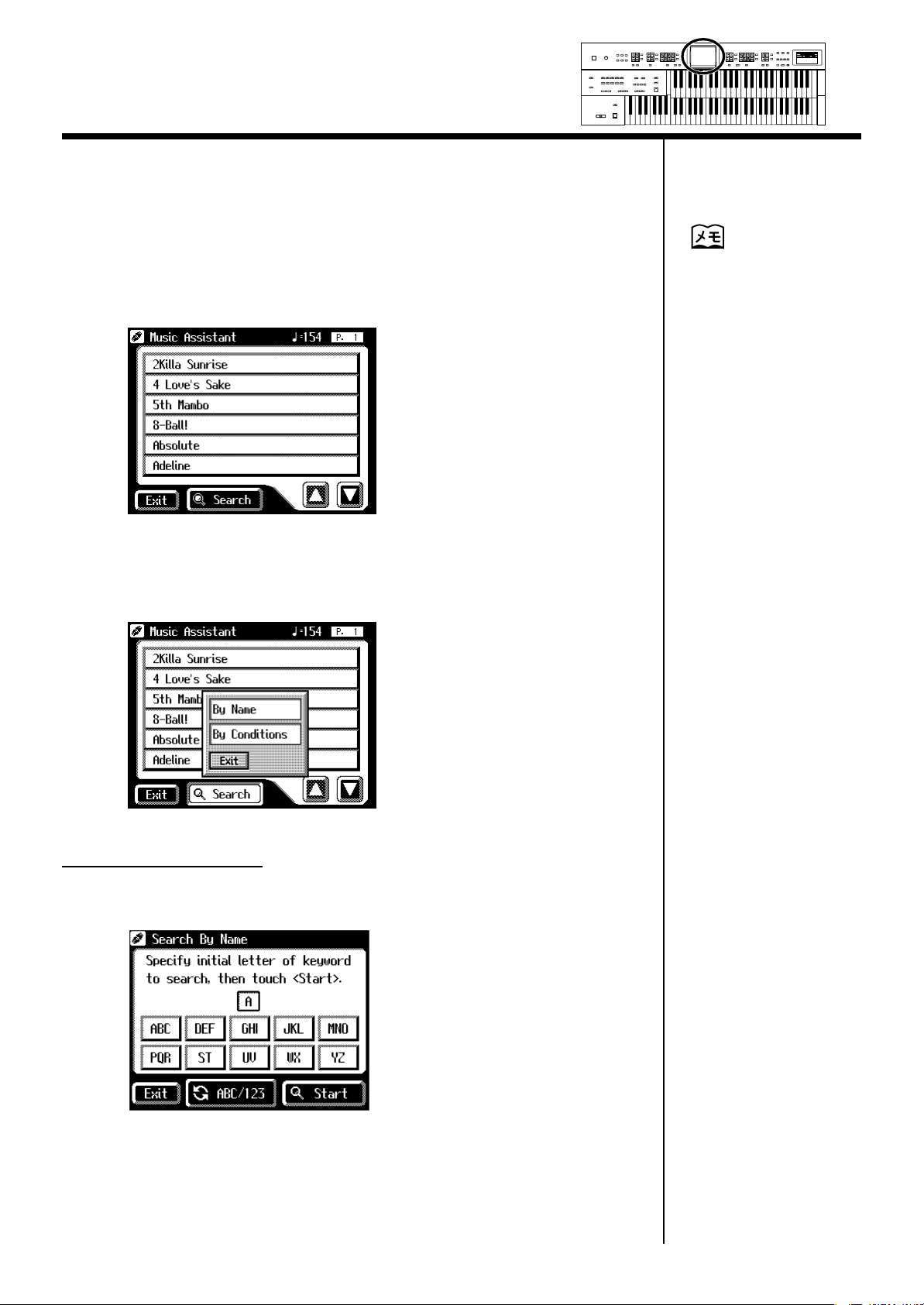
便利な機能
他の画面が開いているとき
■ ミュージック・アシスタント検索
曲名や条件を設定して、ミュージック・アシスタントを検索することがで
きます。
1.
2.
メイン画面の< MUSIC ASSIST >にタッチします。
Music Assistant(ミュージック・アシスタント)画面が表示されます。
< Search >にタッチします。
サブ・ウィンドウが開きます。
は、< Exit >にタッチして
開いている画面を閉じてく
ださい。
その 1 名前で検索する
3.
4.
30
<ByName >(名前で検索)にタッチします。
検索する 1 文字を決めます。
選んだ 1 文字が画面中央に表示されます。
